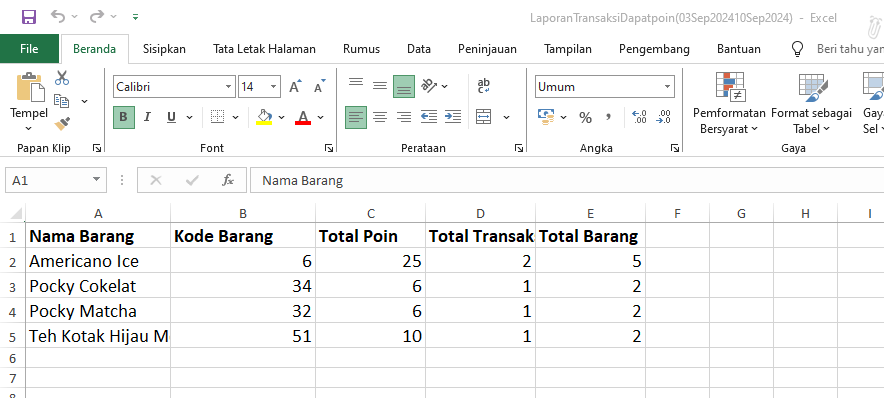Laporan Penjualan Barang Berpoin
Laporan Penjualan Barang Berpoin digunakan untuk melihat rangkuman penjualan barang dengan poin. Rangkuman ini dihasilkan dari transaksi penjualan barang yang telah diatur sebelumnya menggunakan fitur Loyalty Poin. Poin pada barang tersebut telah ditentukan sebelumnya dan dapat diakses melalui fitur ini.
Perlu diketahui, terdapat perbedaan nama menu untuk melihat laporan Penjualan Barang Berpoin antara platform Website/Backoffice Kasir Pintar dan aplikasi Kasir Pintar Pro, berikut penjelasannya:
- Website/Backoffice : Laporan Pendapatan Poin Perbarang
- Aplikasi Kasir Pintar Pro dan Dashboard: Laporan Penjualan Barang Berpoin
Berikut merupakan panduan untuk mengakses laporan penjualan barang berpoin melalui platform Website / Backoffice Kasir Pintar, aplikasi Kasir Pintar Pro, dan aplikasi Kasir Pintar Dashboard (iOS dan Desktop):
1. Website / Backoffice
Akses ke Laporan Pendapatan Poin Perbarang dapat dilakukan melalui Website atau Backoffice dengan cara berikut:
- Login melalui website/backoffice Kasir Pintar.

- Setelah berhasil login dan ditampilkan halaman dashboard website/backoffice Kasir Pintar, selanjutnya pilih Menu Laporan pada sidebar di sebelah kiri.
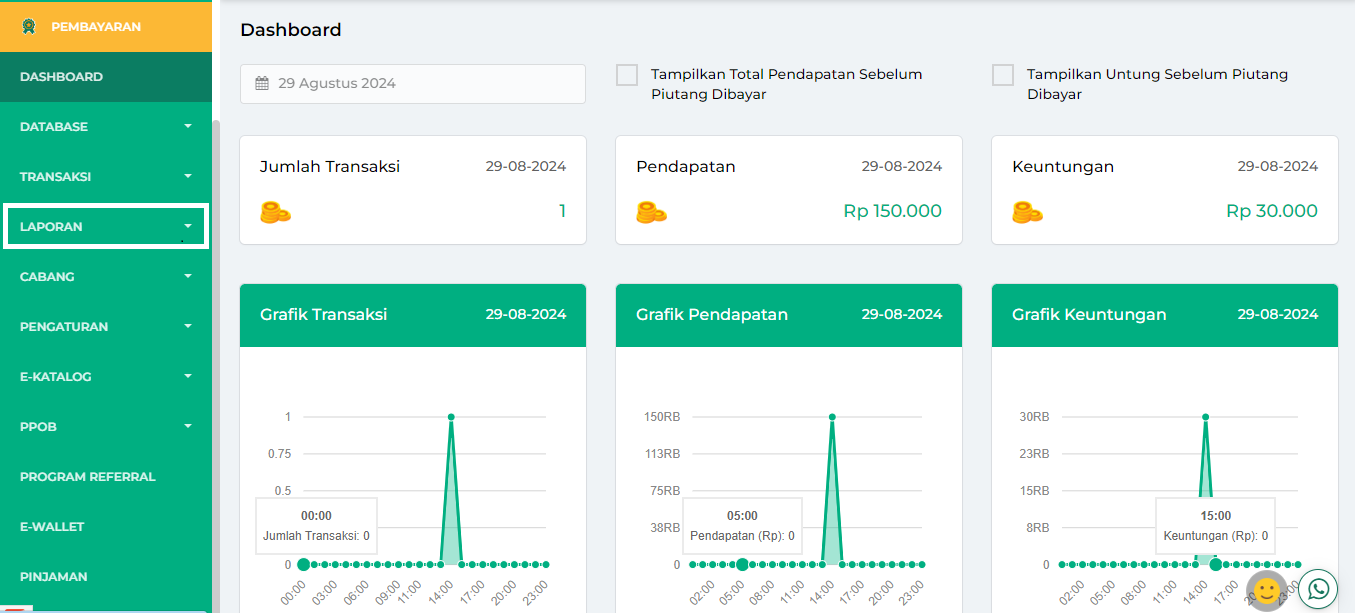
Kemudian, klik submenu Poin -> pilih opsi Laporan Pendapatan Poin Perbarang.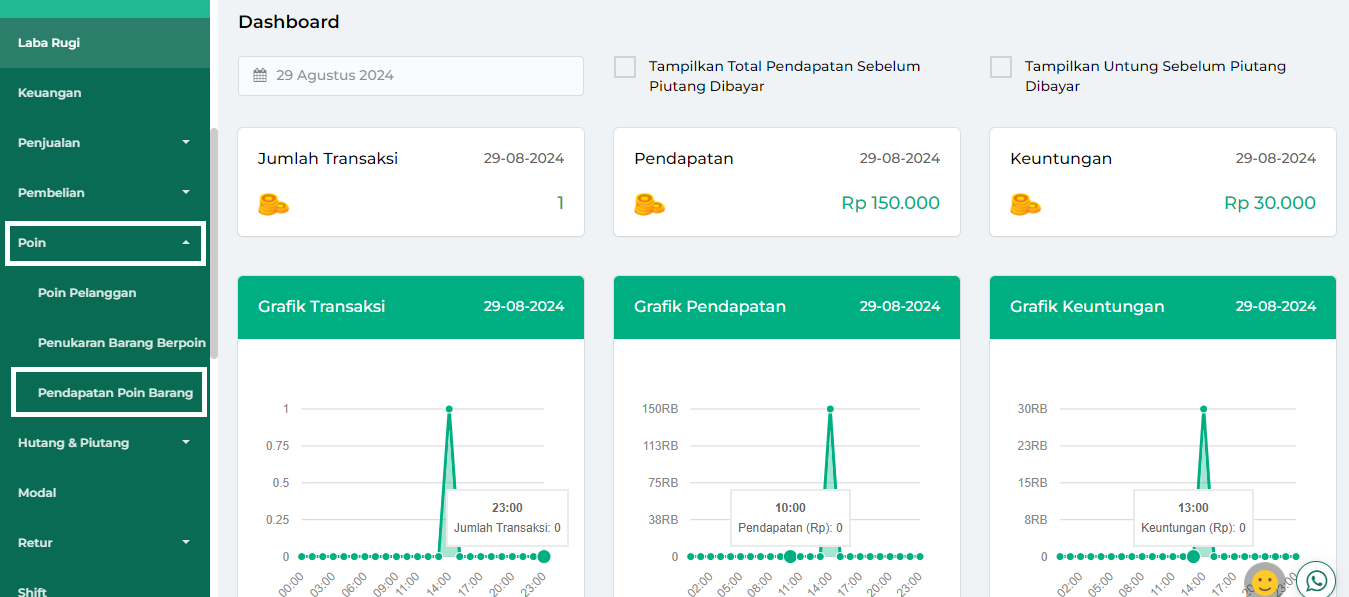
- Sistem akan menampilkan halaman awal dari menu laporan pendapatan poin perbarang seperti pada gambar berikut. Halaman ini menampilkan laporan pendapatan poin perbarang secara default untuk waktu hari ini, dimana hari yang sedang berlangsung, serta menampilkan daftar semua nama pelanggan telah melakukan transaksi dan memperoleh poin.
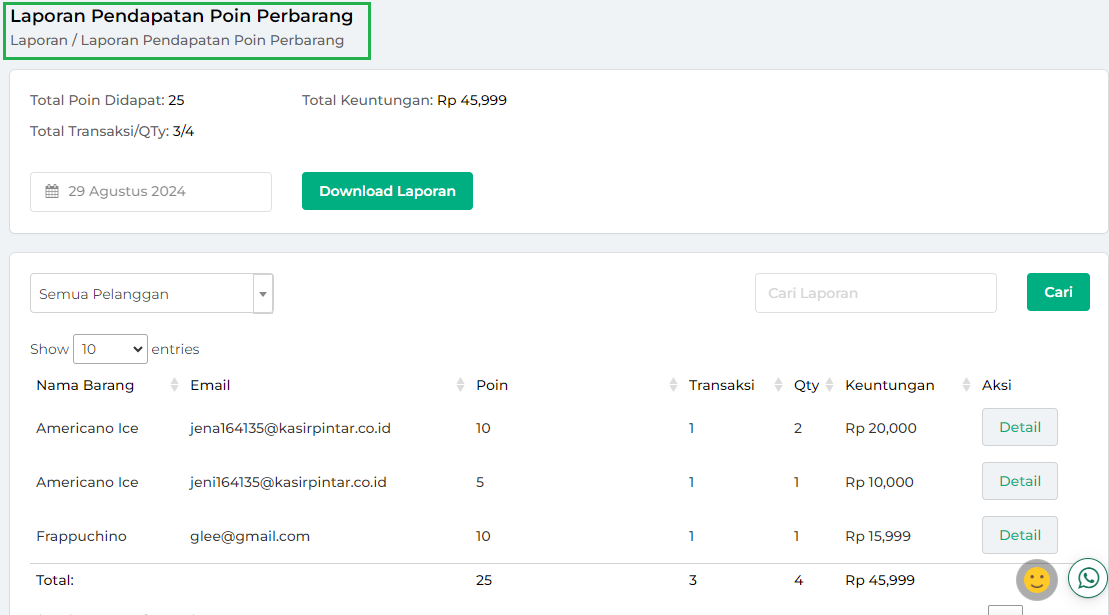
- Pada halaman Laporan Pendapatan Poin Perbarang, sistem akan menampilkan rangkuman informasi mengenai total poin yang didapat, total transaksi/qty dan total keuntungan.
Catatan: tampilan rangkuman informasi akan berubah dan mengikuti periode waktu yang dipilih.
- Kemudian, Anda dapat melakukan filter laporan berdasarkan periode atau waktu yang diinginkan dengan cara klik kolom tanggal, lalu pilih tanggal yang diinginkan dan klik tombol Apply.
Sebagai contoh, Karis ingin melihat laporan penjualan barang pada tanggal 20 Agustus 2024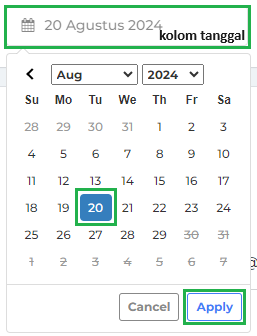
Berikut merupakan tampilan laporan pendapatan poin perbarang pada tanggal 20 Agustus 2024.
- Pada halaman ini, Anda dapat mengunduh laporan pendapatan poin perbarang sesuai dengan tanggal yang dipilih. Klik tombol Download Laporan dan tunggu beberapa detik hingga laporan otomatis tersimpan di perangkat Anda.
Sebagai contoh, Karis ingin mengunduh laporan pendapatan poin perbarang di tanggal 03 September 2024.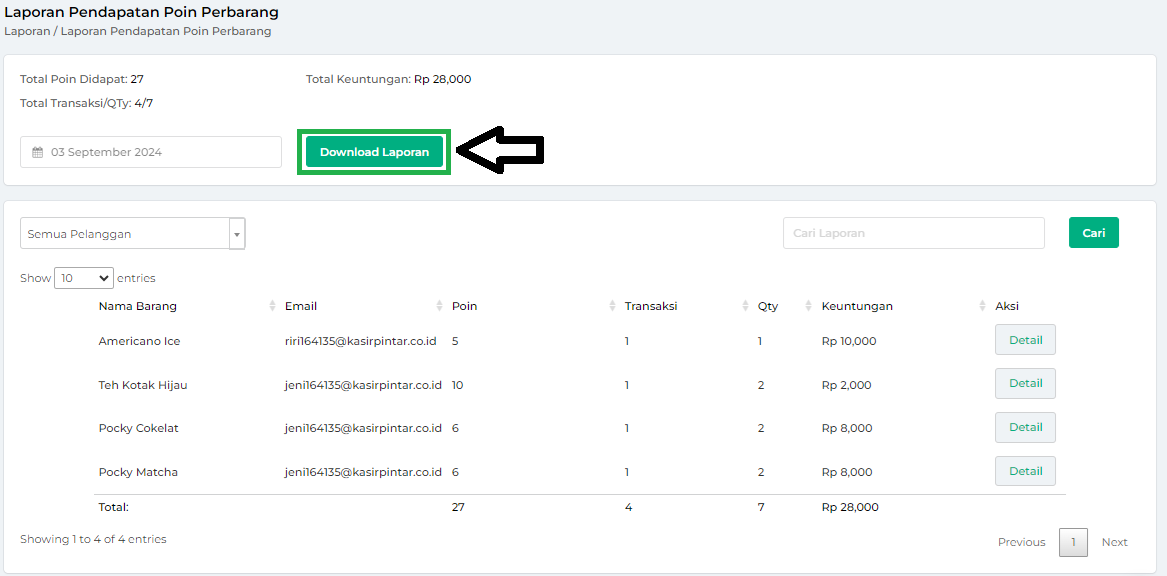
- Selain itu, Anda juga dapat melakukan filter laporan berdasarkan nama pelanggan dengan cara pilih dan klik nama pelanggan yang diinginkan.
Sebagai contoh, Karis ingin melihat Laporan Pendapatan Poin Perbarang atas nama pelanggan “Mutiara”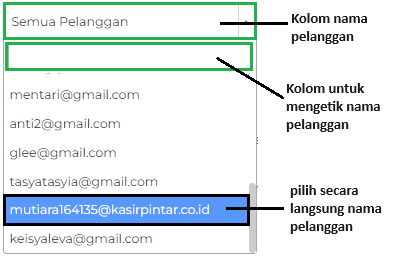
Sistem akan menampilkan laporan Pendapatan Poin Perbarang dari pelanggan mutiara seperti pada contoh gambar berikut.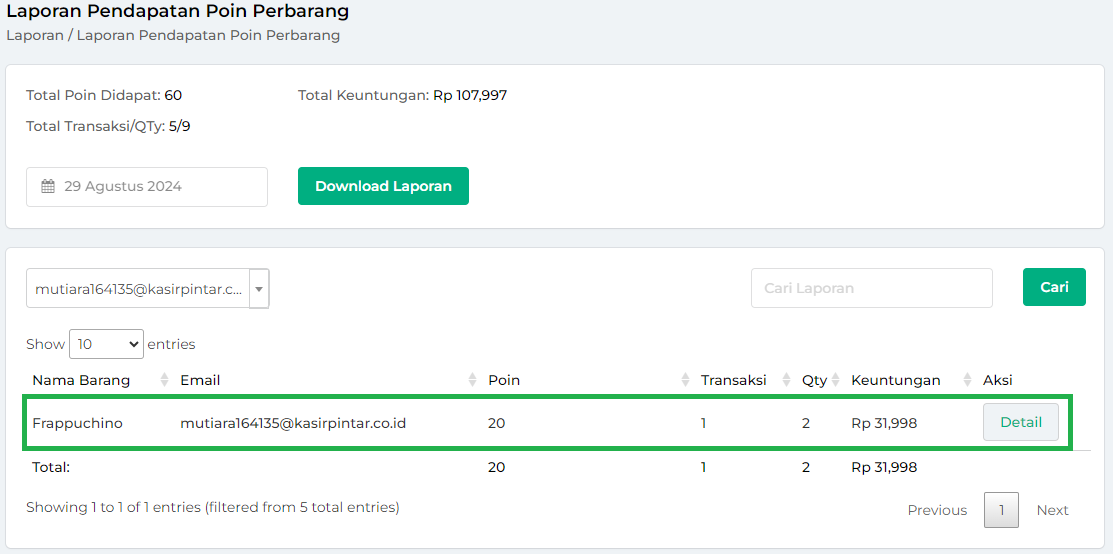
- Apabila Anda ingin mencari data laporan pendapatan poin per barang namun hanya ingat kata kunci nya, Anda dapat melakukan pencarian melalui kolom pencarian dengan cara klik kolom pencarian. Kemudian, ketik kata kunci yang diingat. Lalu klik tombol Cari.
Sebagai contoh, Karis ingin mencari data Laporan Pendapatan Poin Perbarang dengan kata kunci nama barang : Frappuchino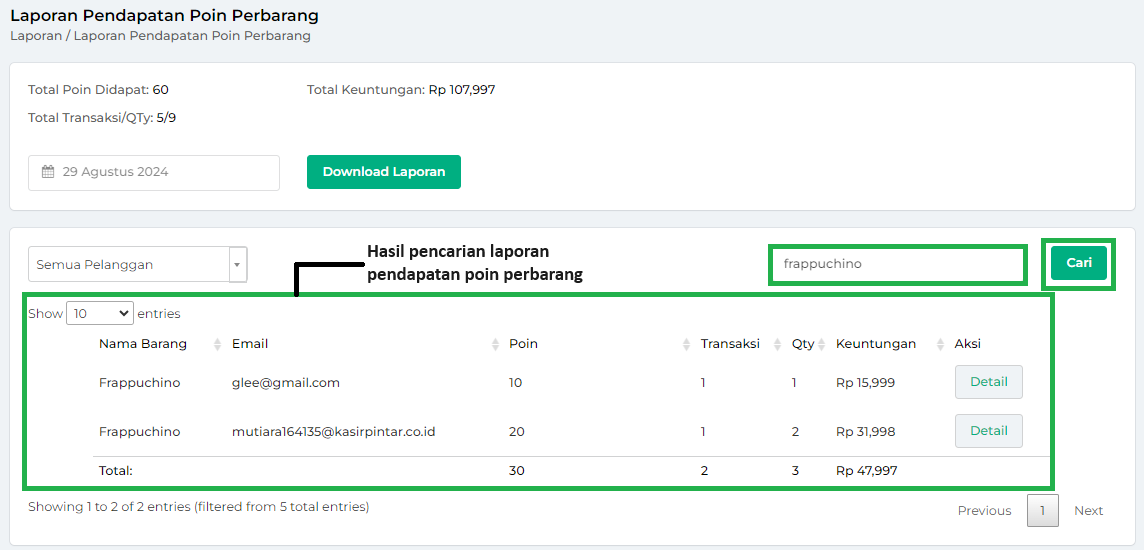
- Pada halaman laporan penjualan perbarang, Anda dapat melihat detail Laporan Pendapatan Poin Perbarang dengan cara pilih laporan yang ingin dilihat detailnya. Kemudian, klik tombol detail yang berada pada sebelah kanan.
Sebagai contoh, Karis ingin melihat detail Laporan Pendapatan Poin Perbarang untuk pelanggan yang bernama Jeni.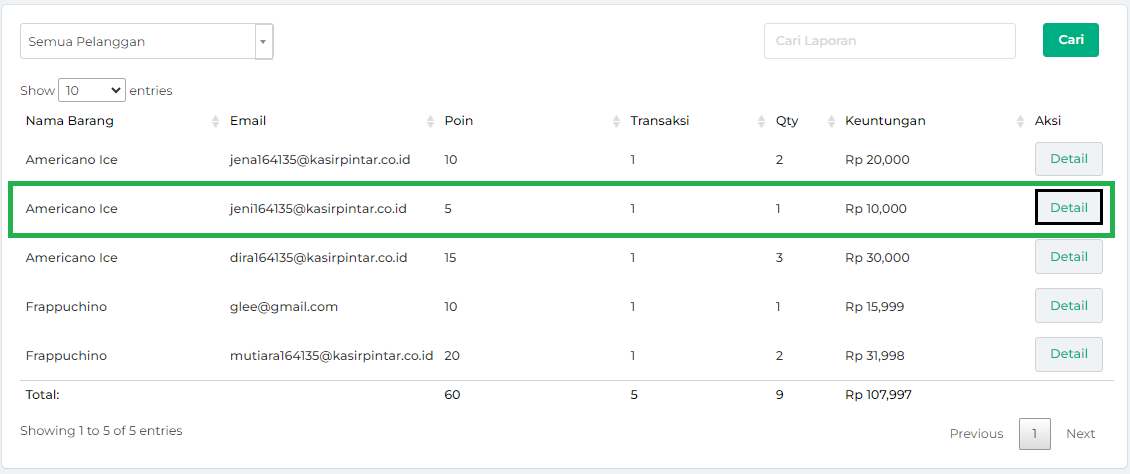
Berikut merupakan contoh tampilan halaman detail dari laporan pendapatan poin perbarang yang sudah dipilih sebelumnya.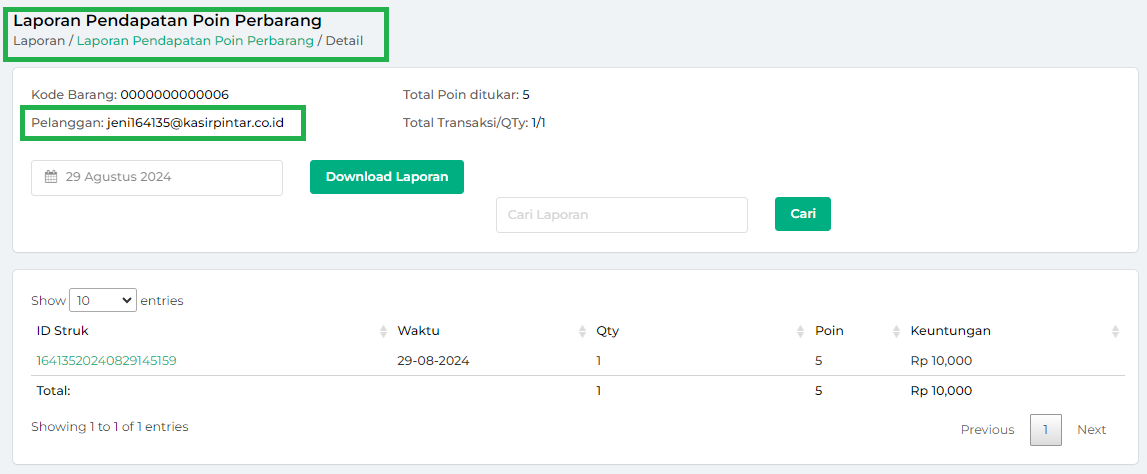
- Selanjutnya, sistem akan menampilkan halaman detail laporan pendapatan poin perbarang seperti penjelasan berikut :
- Informasi
Sistem menampilkan informasi laporan pendapatan poin perbarang seperti kode barang, email pelanggan (nama pelanggan), total poin ditukar, total transaksi/Qty(jumlah barang yang ditransaksikan).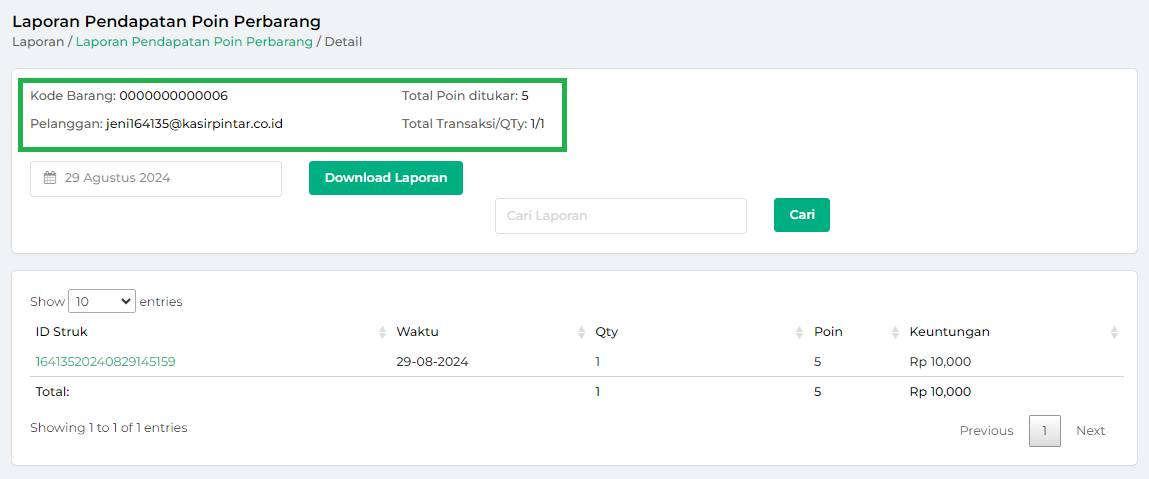
- Filter Laporan
Selanjutnya, Anda dapat melakukan filter/menyaring laporan dengan cara klik kolom tanggal, lalu pilih tanggal yang diinginkan dan klik tombol Apply.
Sebagai contoh, Karis ingin melihat laporan pendapatan poin perbarang pada tanggal 30 Mei 2024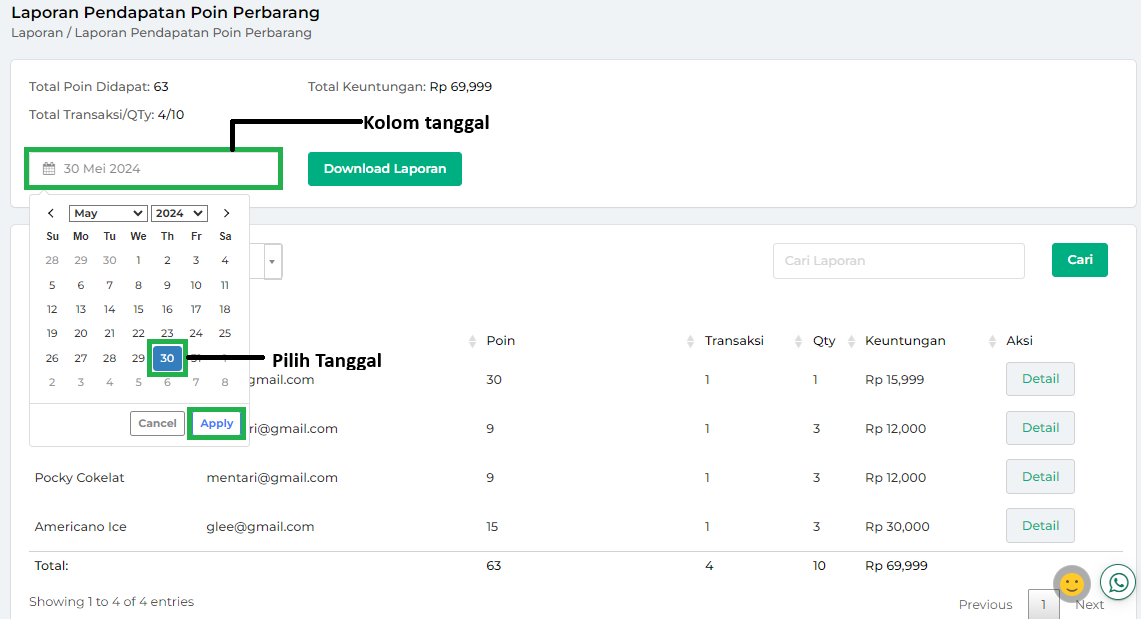
- Download Detail Laporan
Pada tampilan yang sama, Anda bisa mengunduh laporan pendapatan poin perbarang sesuai dengan tanggal yang dipilih. Klik tombol Download Laporan dan tunggu beberapa detik hingga laporan otomatis tersimpan di perangkat Anda.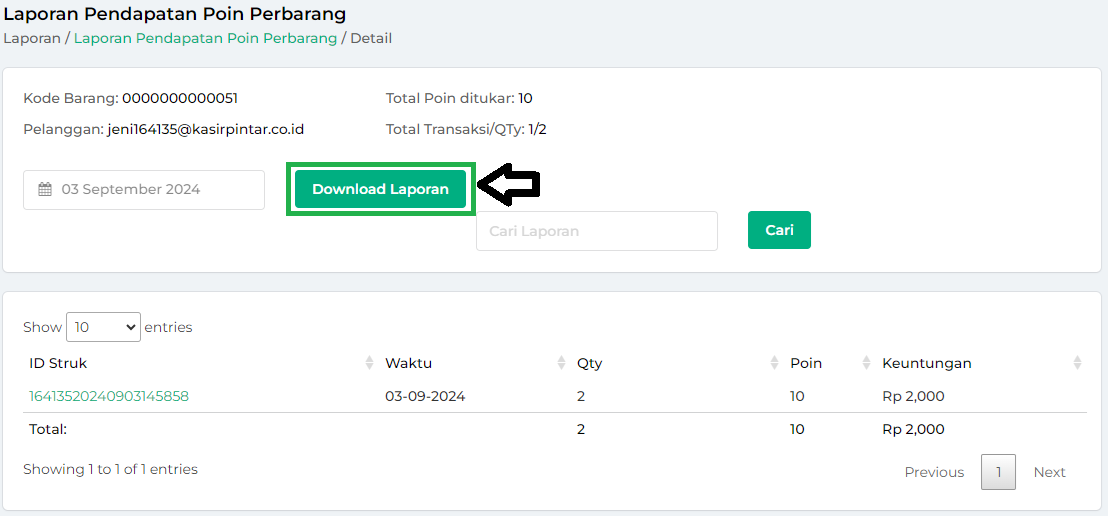
- Pencarian Data
Pada tampilan yang sama, Anda dapat melakukan pencarian barang dengan cara klik kolom pencarian dan ketik kata kunci yang diinginkan.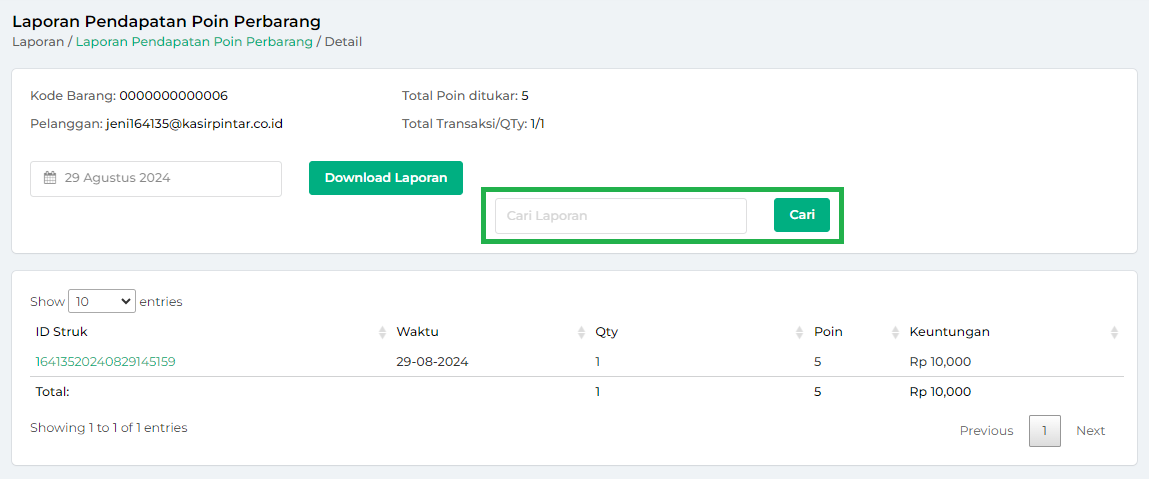
- Struk Laporan
Tindakan terakhir yang dapat lakukan yaitu melihat struk transaksi laporan pendapatan poin perbarang dengan cara klik id struk.
Setelah itu, sistem akan menampilkan struk yang sudah dipilih sebelumnya seperti pada gambar di bawah ini.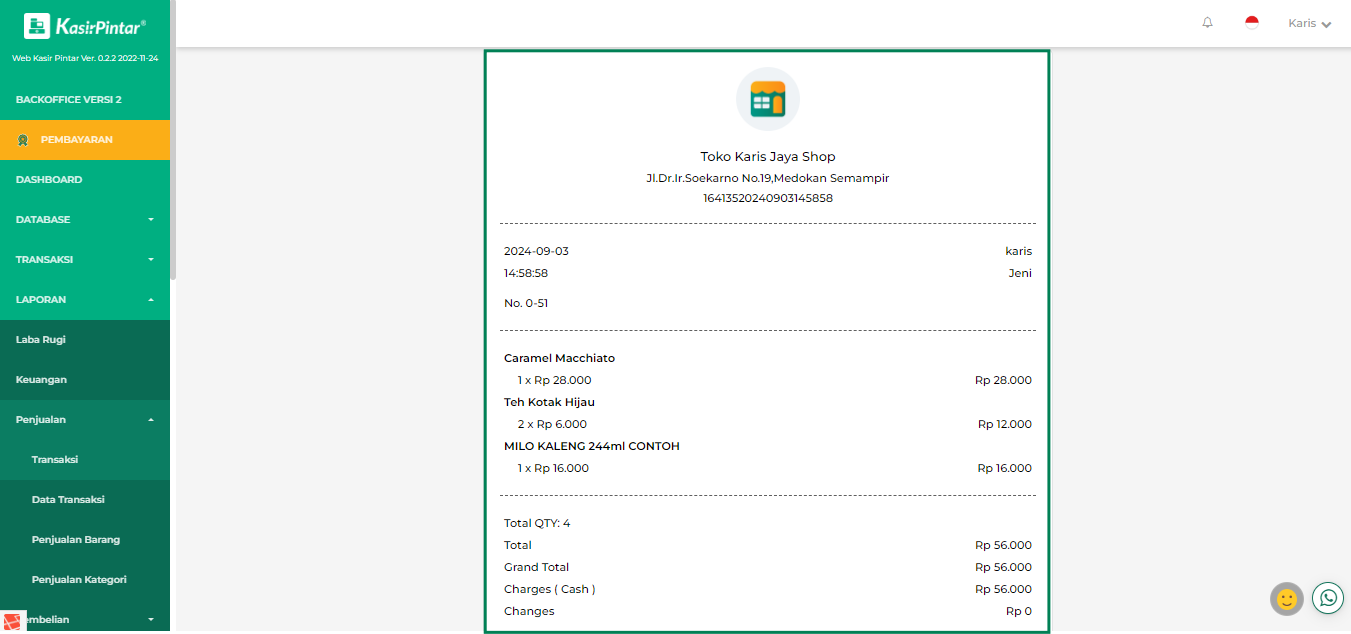
- Informasi
Selamat Mencoba!
2. Kasir Pintar Pro
Akses ke Laporan Penjualan Barang Berpoin dapat dilakukan melalui Aplikasi Kasir Pintar Pro dengan cara berikut:
- Klik ikon garis tiga yang ada di sebelah pojok kiri atas untuk membuka menu sidebar.
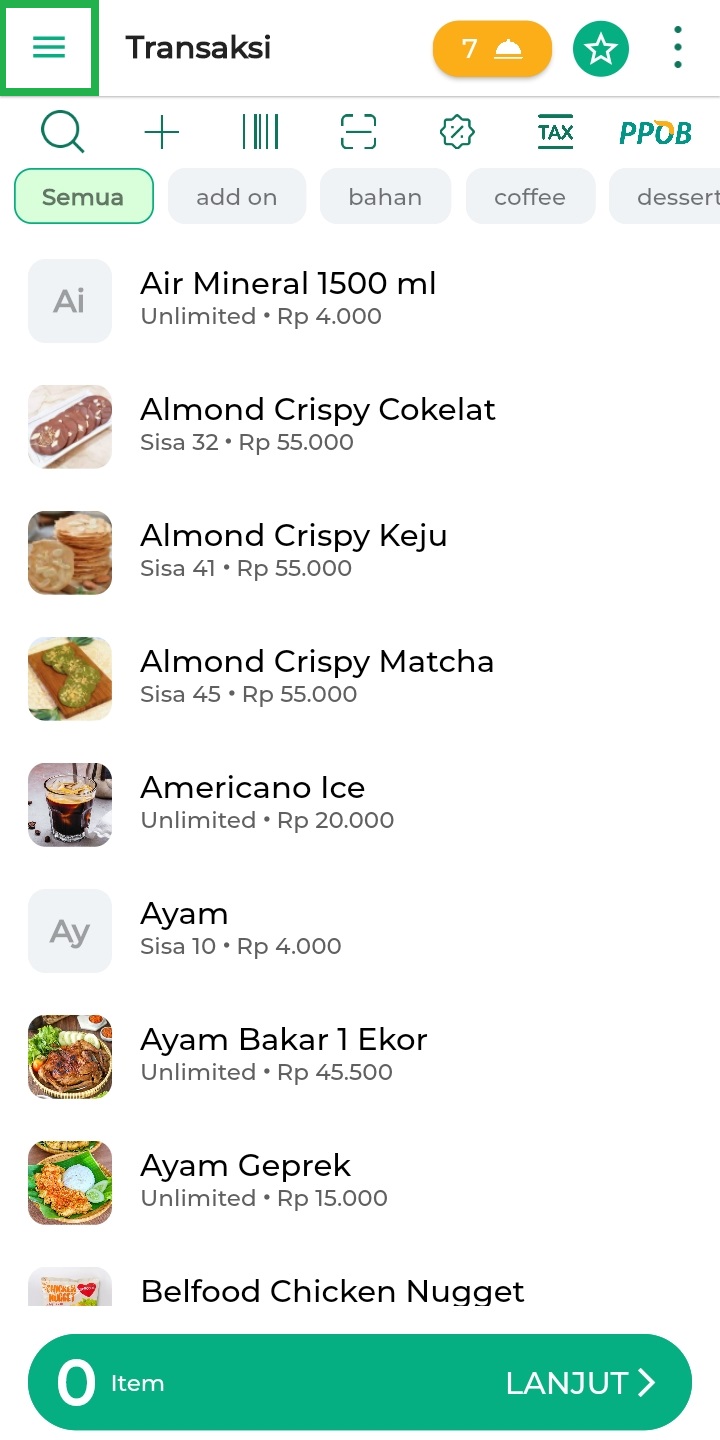
- Kemudian pilih menu Laporan.
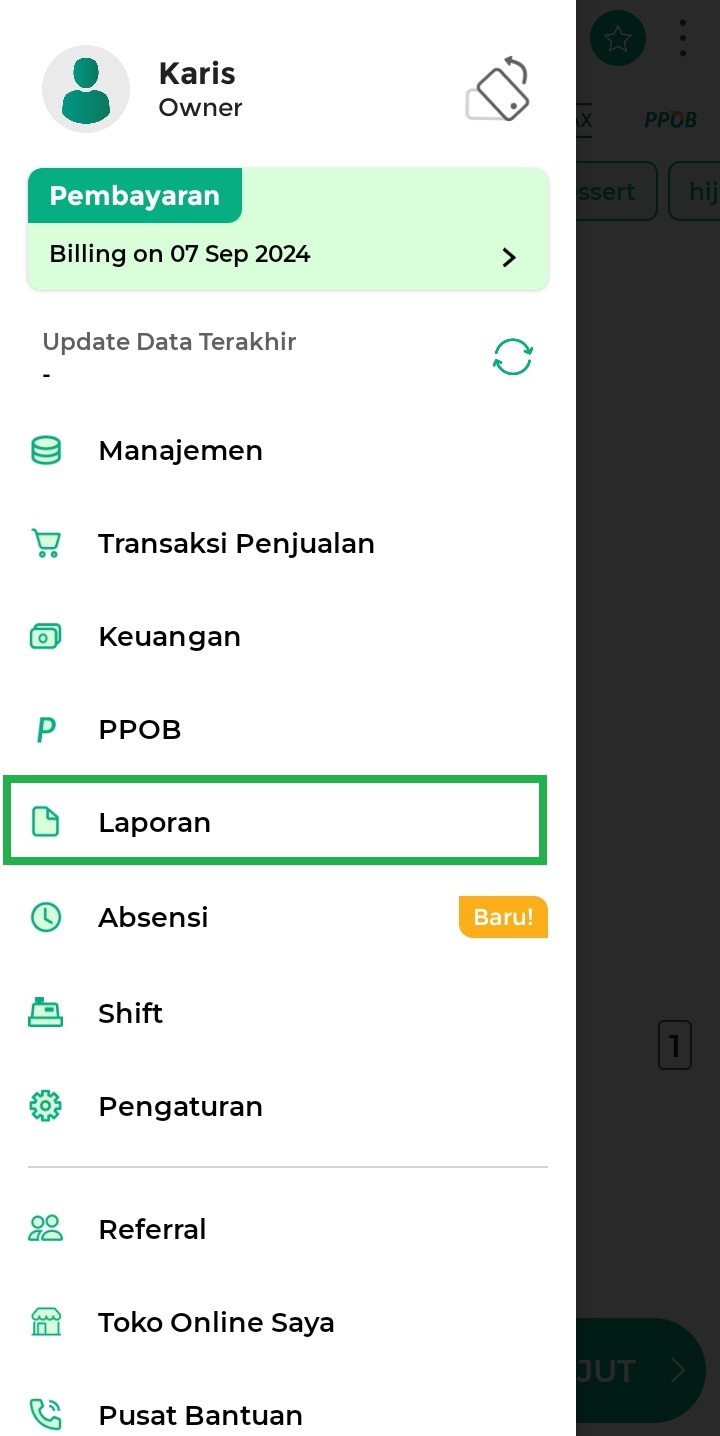
Selanjutnya, pilih opsi Laporan Poin > klik opsi Penjualan Barang Berpoin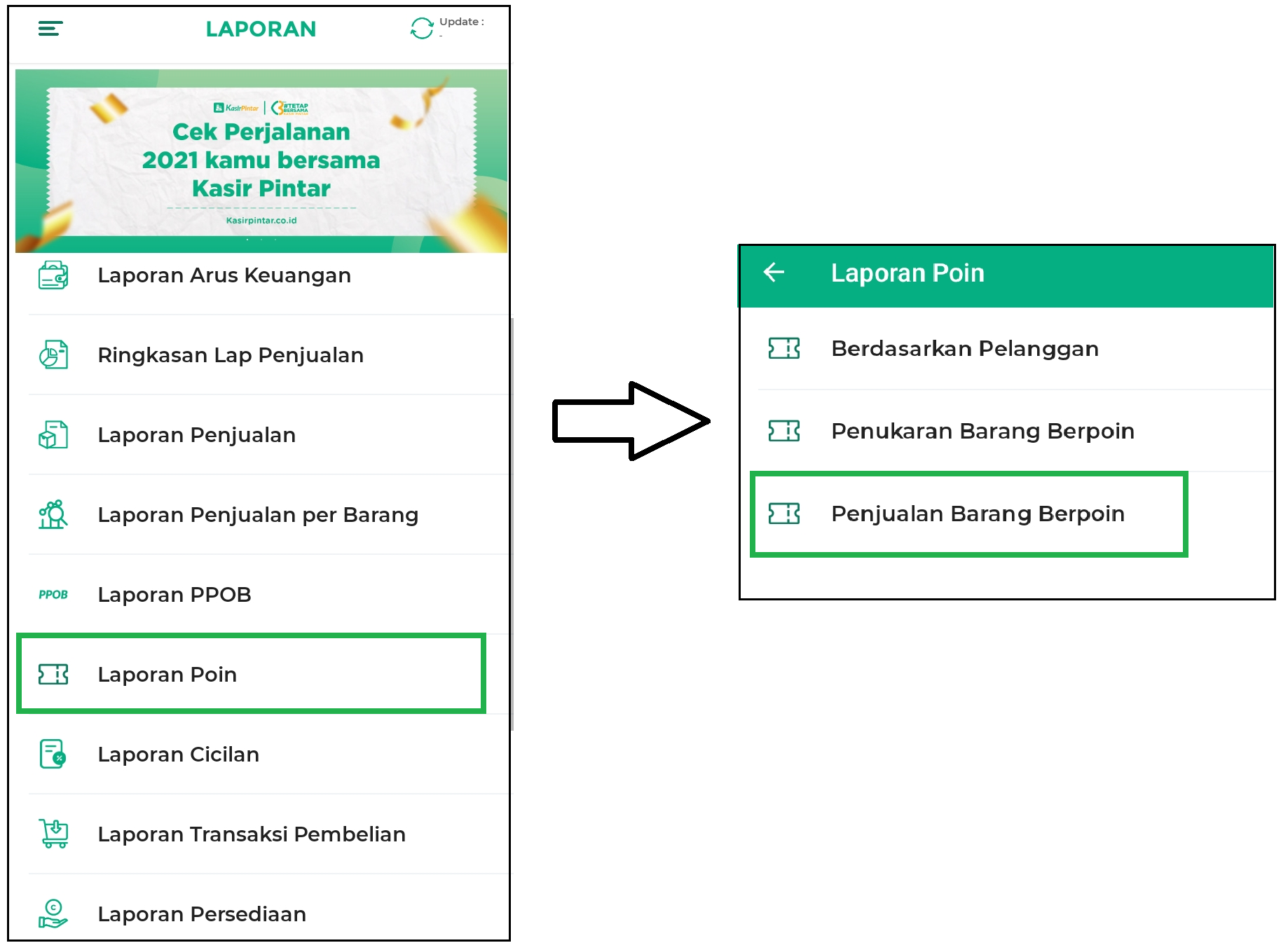
- Sistem akan menampilkan default halaman Laporan Penjualan Barang Berpoin dari semua pelanggan dalam rentang waktu 7 hari terakhir. Selain itu, ditampilkan juga Rangkuman informasi total poin, total transaksi dan total barang.
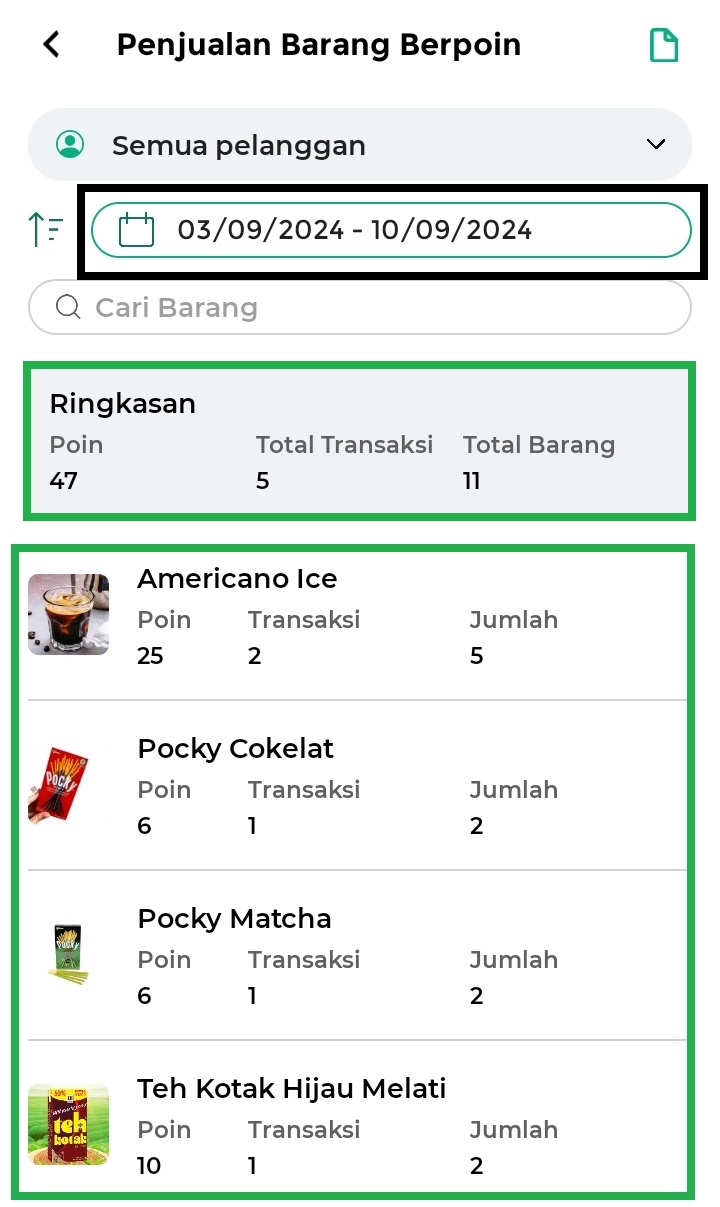
- Klik kolom semua pelanggan untuk menyaring data laporan penjualan barang berpoin berdasarkan nama pelanggan. Lalu, pilih langsung nama pelanggan atau ketik nama pelanggan melalui kolom pencarian.
Contoh, Karis ingin mencari laporan dengan nama pelanggan “Mentari”.
Berikut merupakan contoh tampilan laporan penjualan barang berpoin dengan nama pelanggan “Mentari”.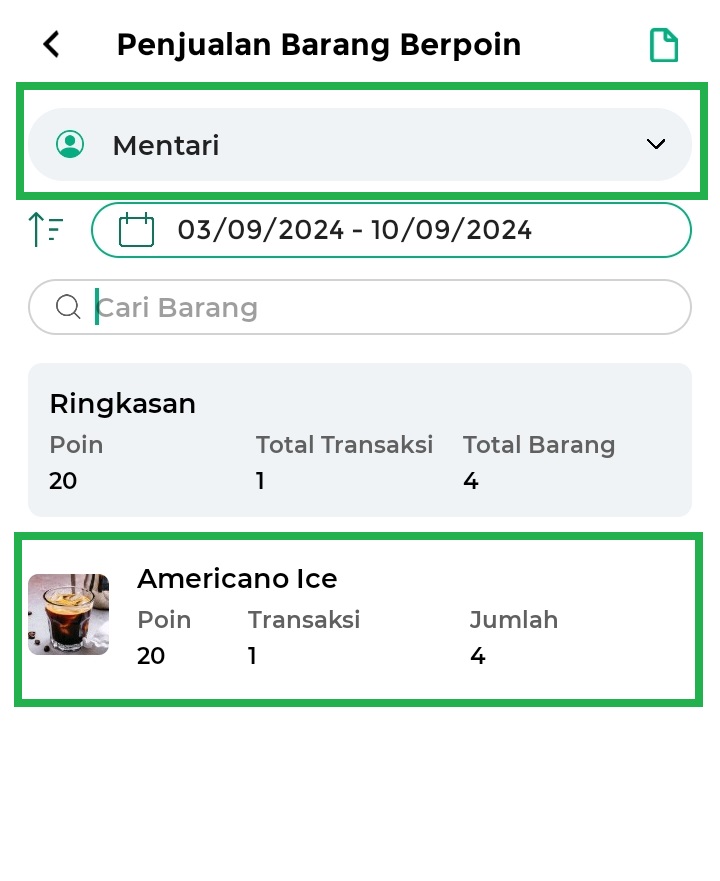
- Selanjutnya, Anda dapat mengurutkan laporan penjualan barang berpoin dengan cara memilih opsi yang disediakan oleh sistem, opsi tersebut diantaranya Nama Barang, Poin dan Transaksi. Berikut penjelasan dari beberapa opsi tersebut.
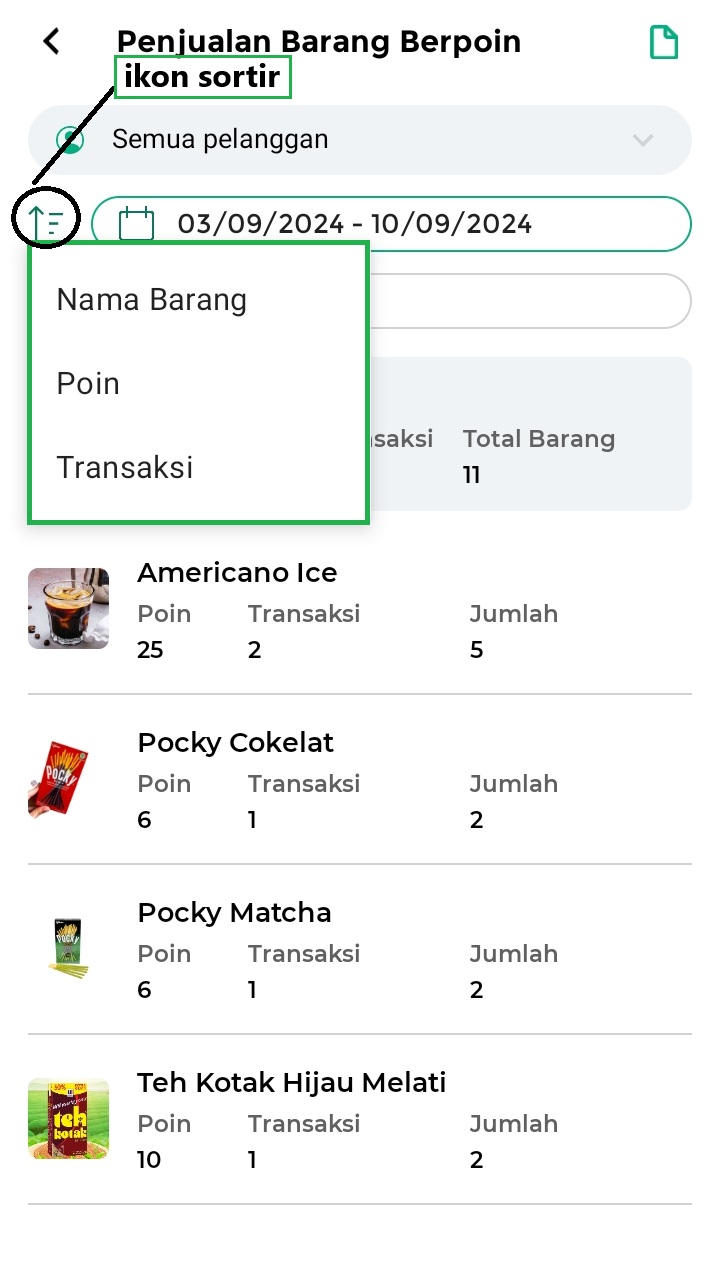
- Nama Barang
Laporan penjualan barang berpoin dapat diurutkan berdasarkan nama barang dengan cara klik ikon sortir, lalu pilih opsi Nama Barang. Sistem akan menampilkan laporan penjualan barang berpoin dengan nama barang yang sudah diurutkan sesuai abjad (A > Z), berikut merupakan contoh tampilannya.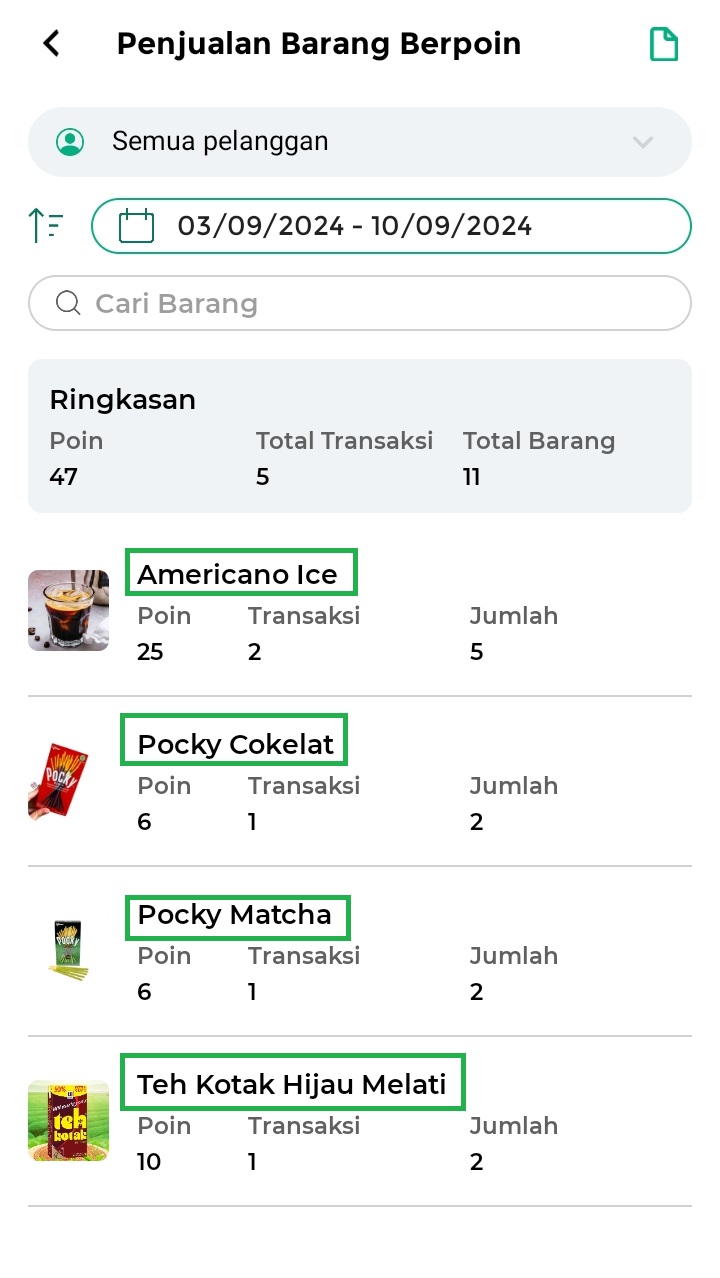

- Poin
Laporan penjualan barang berpoin dapat diurutkan berdasarkan jumlah poin yang diperoleh dari transaksi penjualan dengan cara klik ikon sortir, lalu pilih opsi Poin. Sistem akan menampilkan laporan penjualan barang berpoin dengan poin yang sudah diurutkan dari jumlah terkecil ke terbesar, berikut merupakan contoh tampilannya.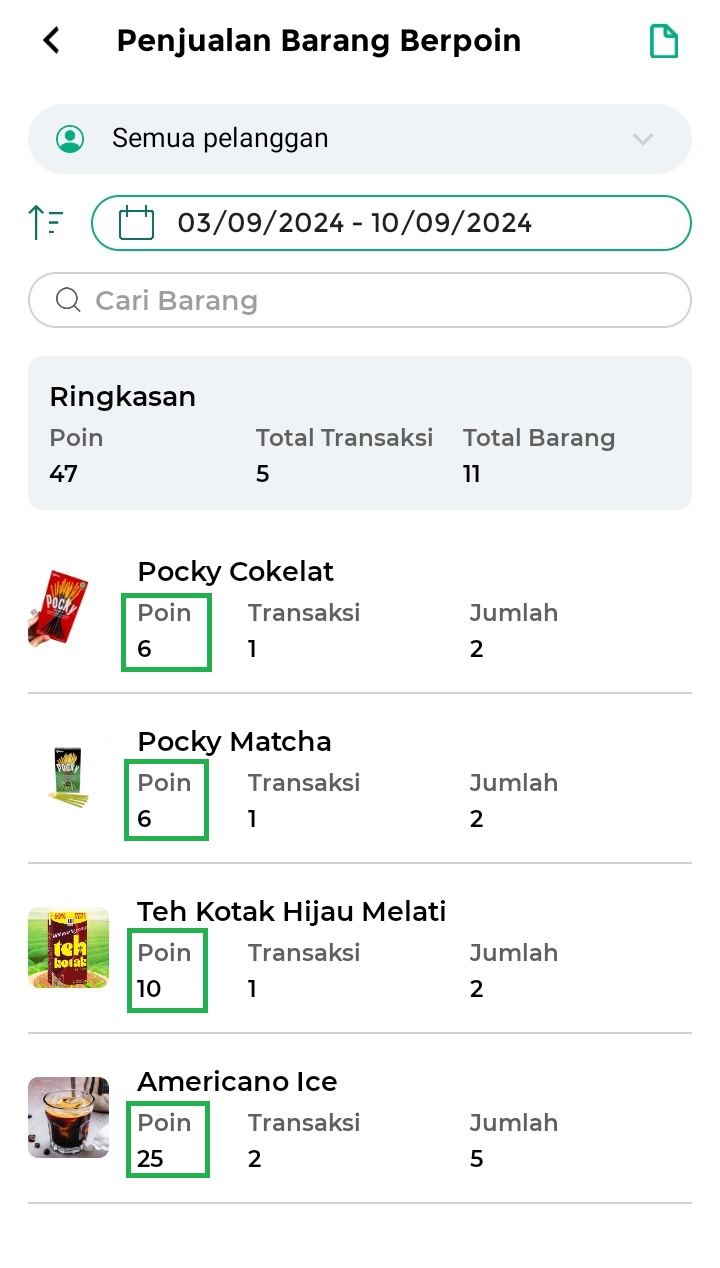
- Transaksi
Laporan penjualan barang berpoin dapat diurutkan berdasarkan jumlah transaksi yang ditampilkan dalam rentang waktu 7 hari terakhir dengan cara klik ikon sortir, lalu pilih opsi Transaksi. Sistem akan menampilkan laporan penjualan barang berpoin, berikut merupakan contoh tampilannya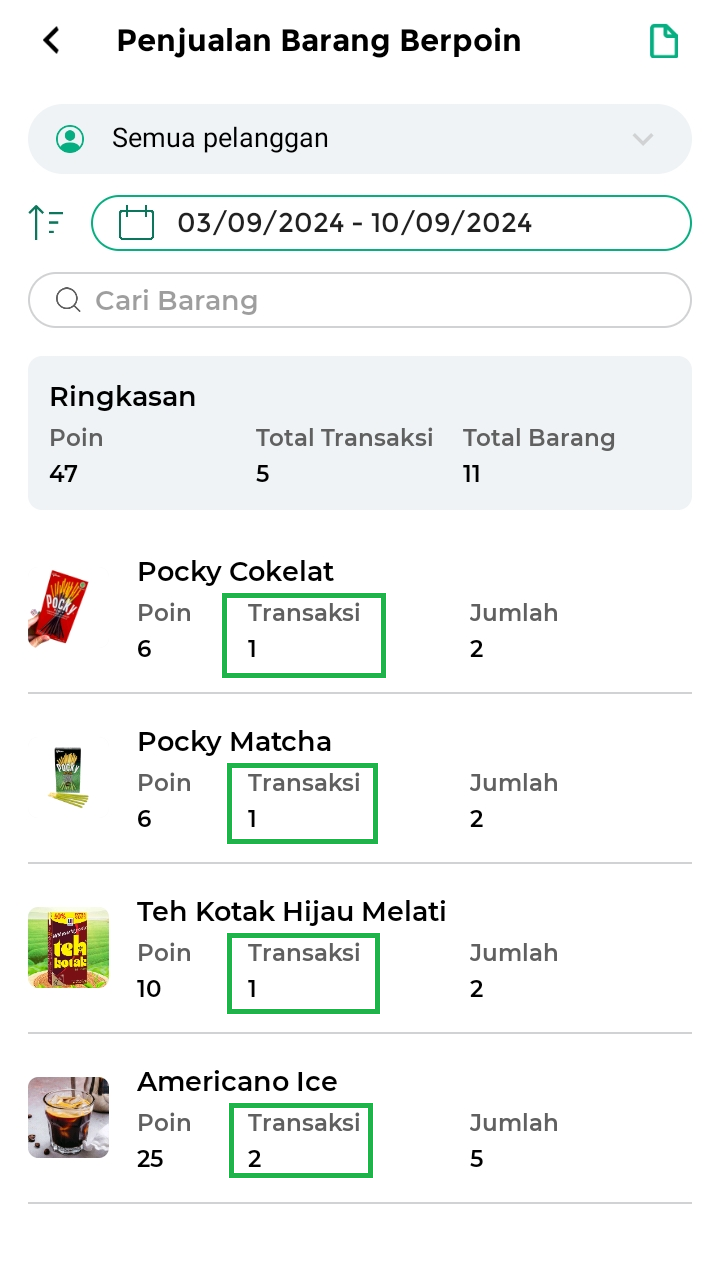
- Nama Barang
- Pada halaman laporan penjualan barang berpoin Anda dapat melakukan filter/menyaring data laporan berdasarkan tanggal, berikut merupakan penjelasannya:
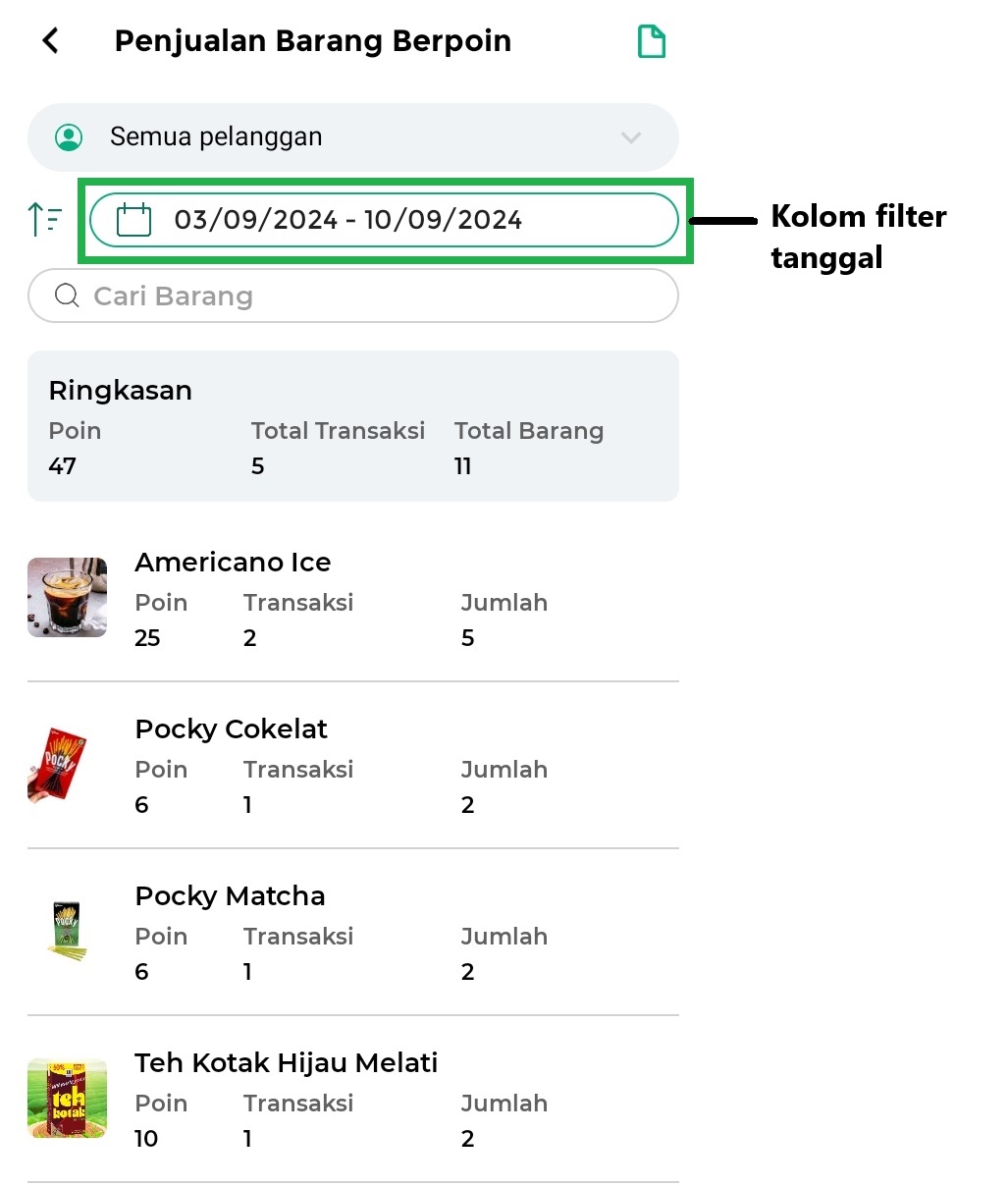
- Pilih tanggal secara langsung
Klik kolom filter tanggal, lalu pilih tanggal awal dan tanggal akhir sesuai dengan keinginan Anda. Selanjutnya, klik Simpan.
Sebagai contoh, Karis ingin melihat laporan penjualan barang berpoin pada tanggal 27 Mei – 31 Mei 2024.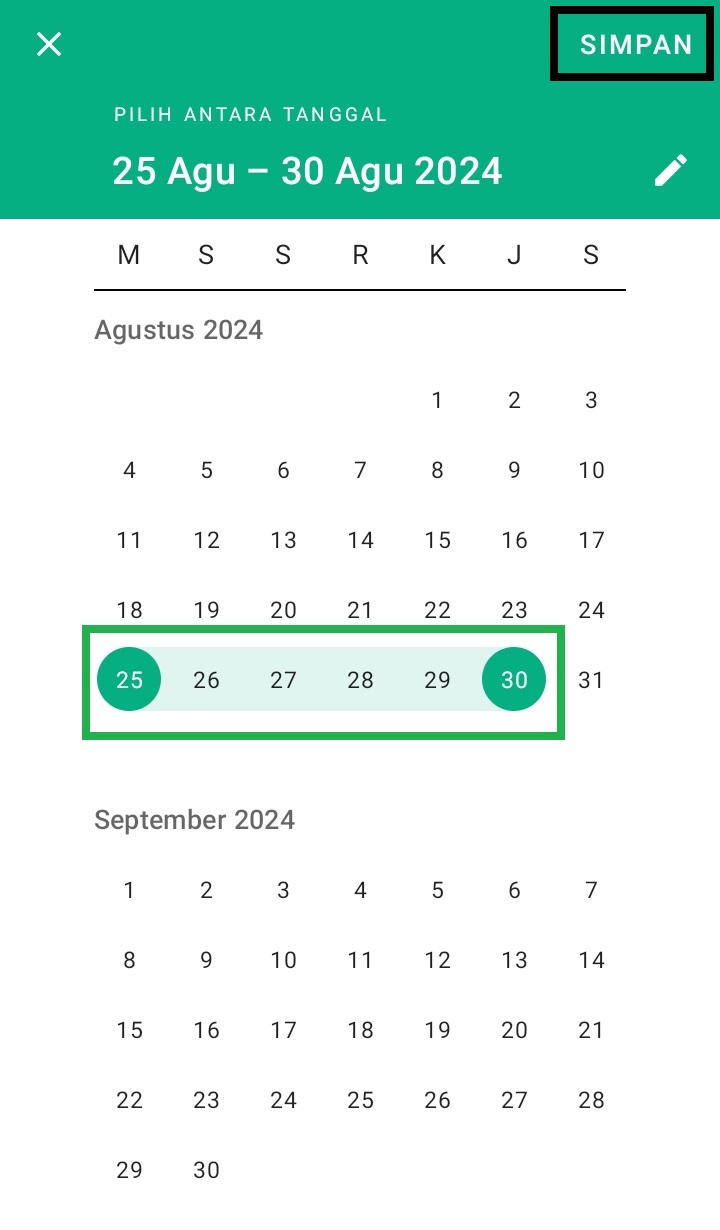
- Ketik tanggal yang diinginkan.
Klik kolom filter tanggal, lalu klik ikon Pensil. Selanjutnya, ketik tanggal awal dan tanggal akhir sesuai dengan kebutuhan Anda dan klik Simpan.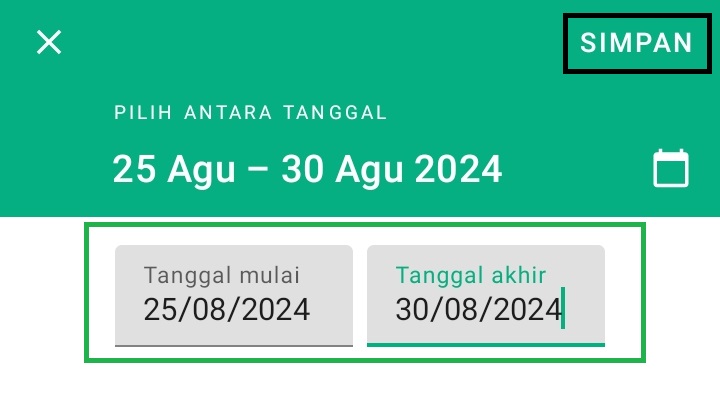
*Berikut merupakan contoh tampilan laporan penjualan barang berpoin di antara tanggal 25/08/2024 sampai dengan tanggal 30/08/2024.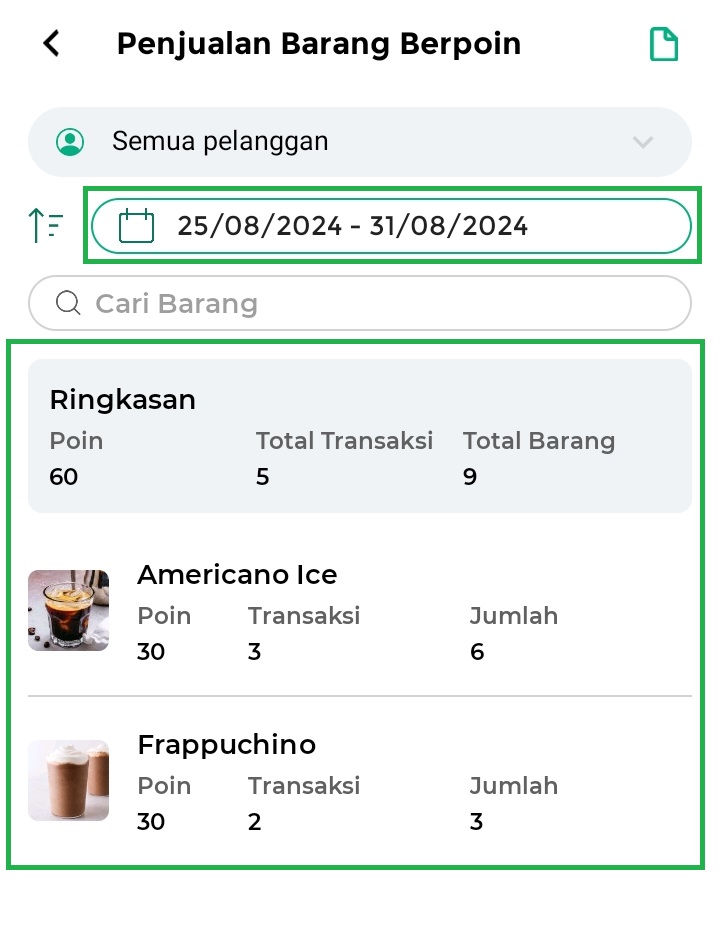
- Pilih tanggal secara langsung
- Klik kolom Pencarian dan ketik nama barang untuk melakukan pencarian barang yang Anda inginkan.
Sebagai contoh, Karis ingin mencari nama barang Teh Kotak Hijau Melati.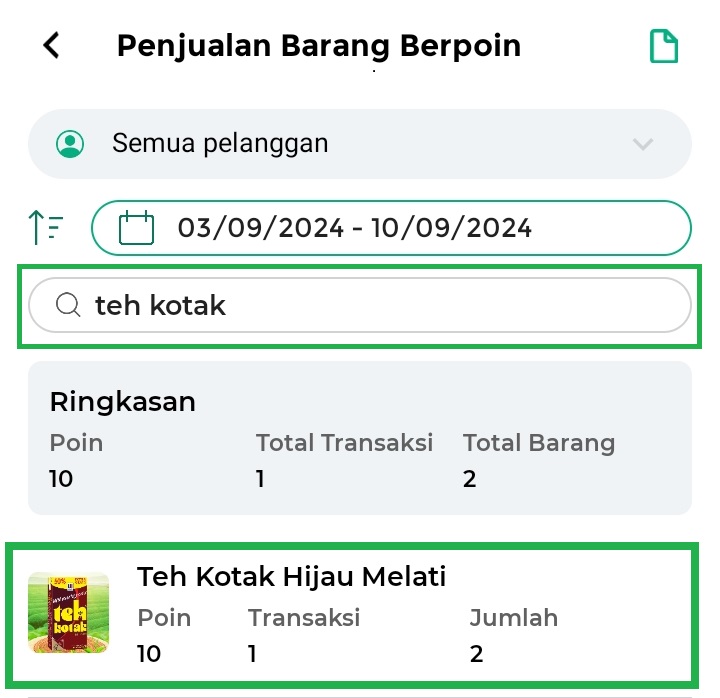
- Anda dapat melakukan download (export) laporan dalam format excel dengan cara klik ikon dokumen yang ada di sebelah pojok kanan atas.
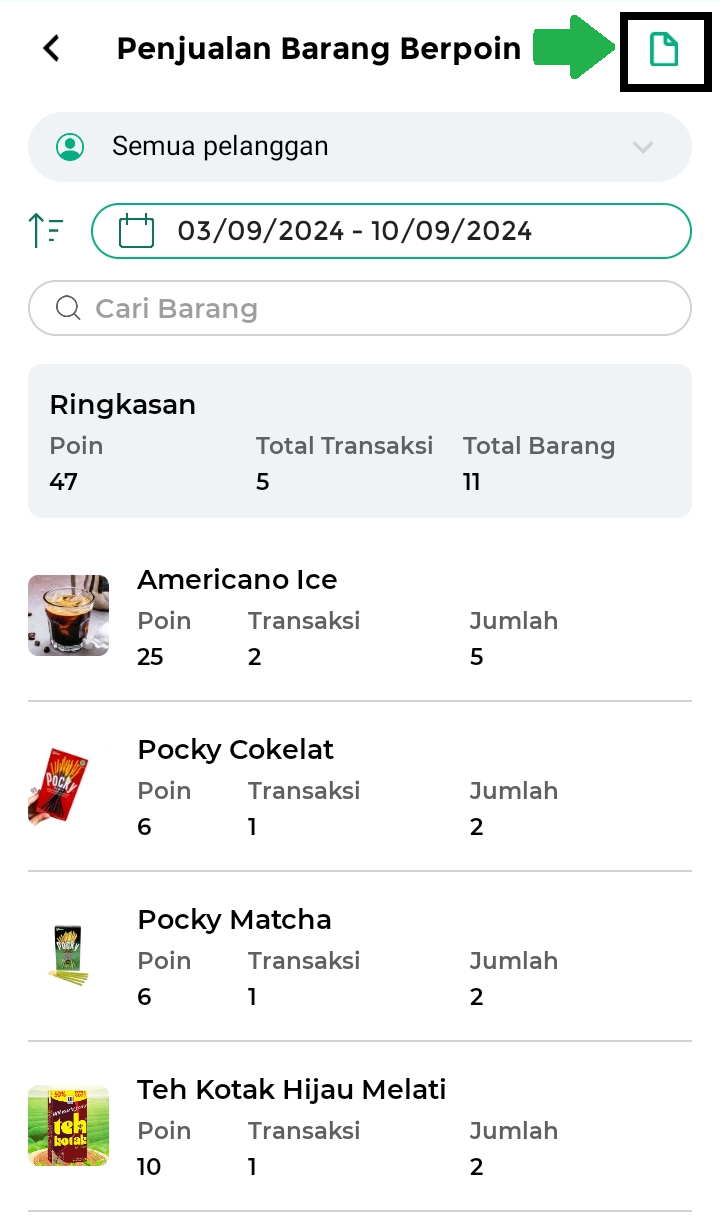
Setelah itu, klik tombol Simpan seperti pada gambar berikut. Sistem akan menyimpan dokumen secara otomatis di perangkat yang Anda gunakan.
3. Kasir Pintar Dashboard:
Aplikasi Kasir Pintar Dashboard dapat diakses melalui perangkat iOS maupun Desktop (macOS dan windows). Berikut merupakan cara melihat Laporan Penjualan Barang Berpoin di aplikasi Kasir Pintar Dashboard.
3.1. Kasir Pintar Dashboard (iOS)
Berikut merupakan panduan untuk mengakses laporan Penjualan Barang Berpoin di aplikasi Kasir Pintar Dashboard versi iOS:
- Login dengan akun yang sudah dimiliki melalui aplikasi Kasir Pintar Dashboard iOS.
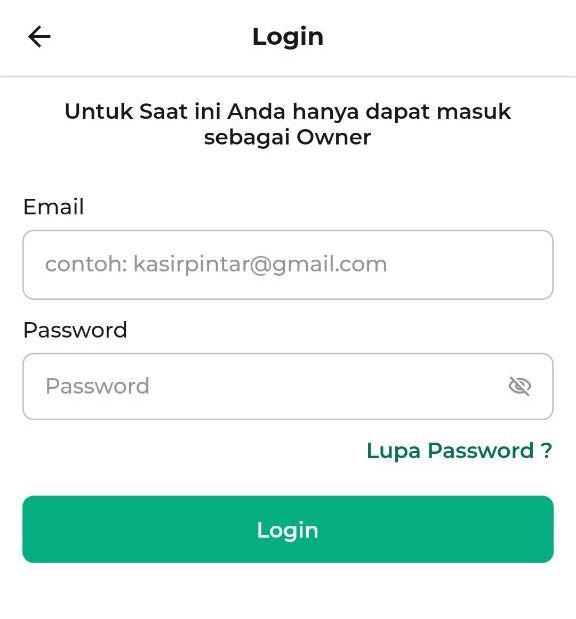
- Klik ikon garis tiga yang ada di sebelah pojok kiri atas untuk membuka menu sidebar. Jika menu sidebar sudah terbuka pilih menu Laporan.
*Catatan: Langkah ini bisa Anda gunakan apabila Anda tidak sedang berada di menu Laporan.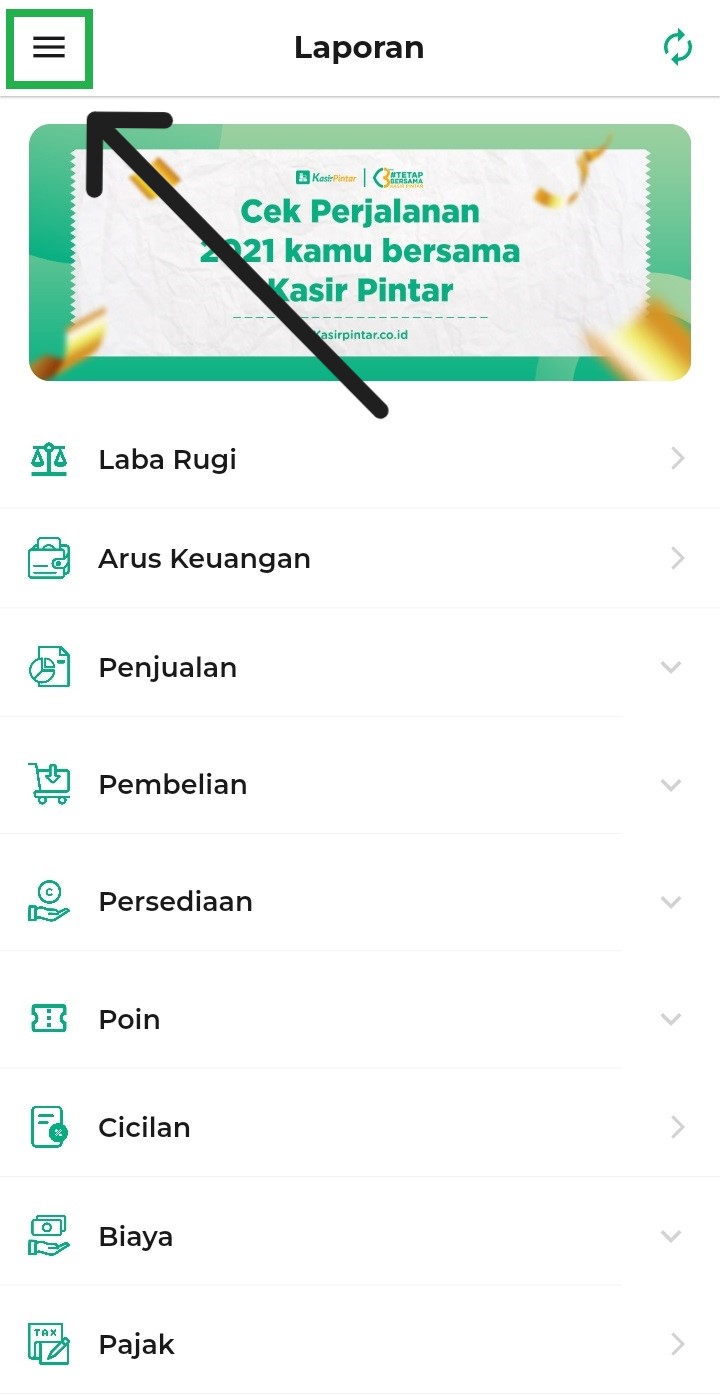
- Apabila Anda sudah berada di halaman Laporan, klik submenu Poin. Kemudian, pilih opsi Penjualan Barang Berpoin.
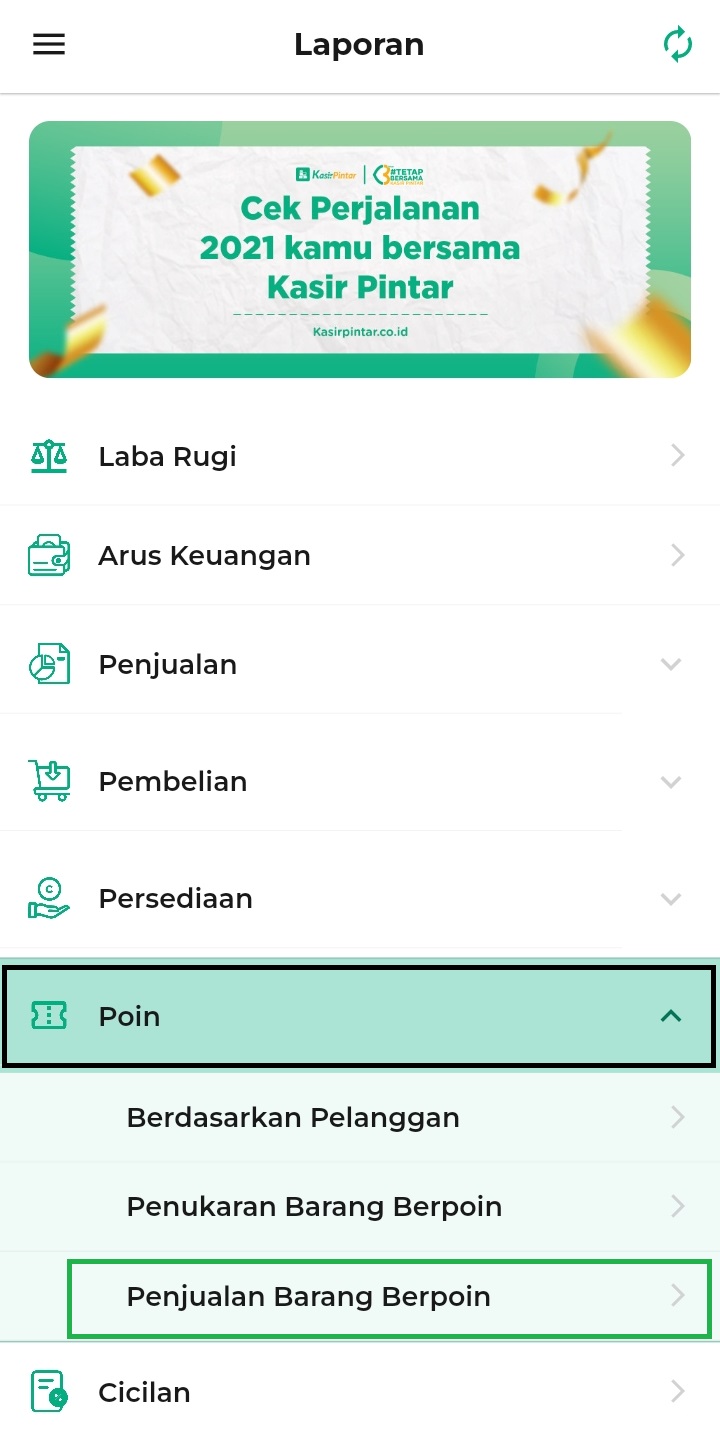
- Sistem akan menampilkan default halaman Laporan Penjualan Barang Berpoin dari semua pelanggan dalam rentang waktu 7 hari terakhir. Selain itu, ditampilkan juga Rangkuman informasi total poin, total transaksi dan total barang.

- Klik kolom semua pelanggan untuk menyaring data laporan penjualan barang berpoin berdasarkan nama pelanggan. Lalu, pilih langsung nama pelanggan atau ketik nama pelanggan melalui kolom pencarian.
Contoh, Karis ingin mencari laporan dengan nama pelanggan “Mentari”.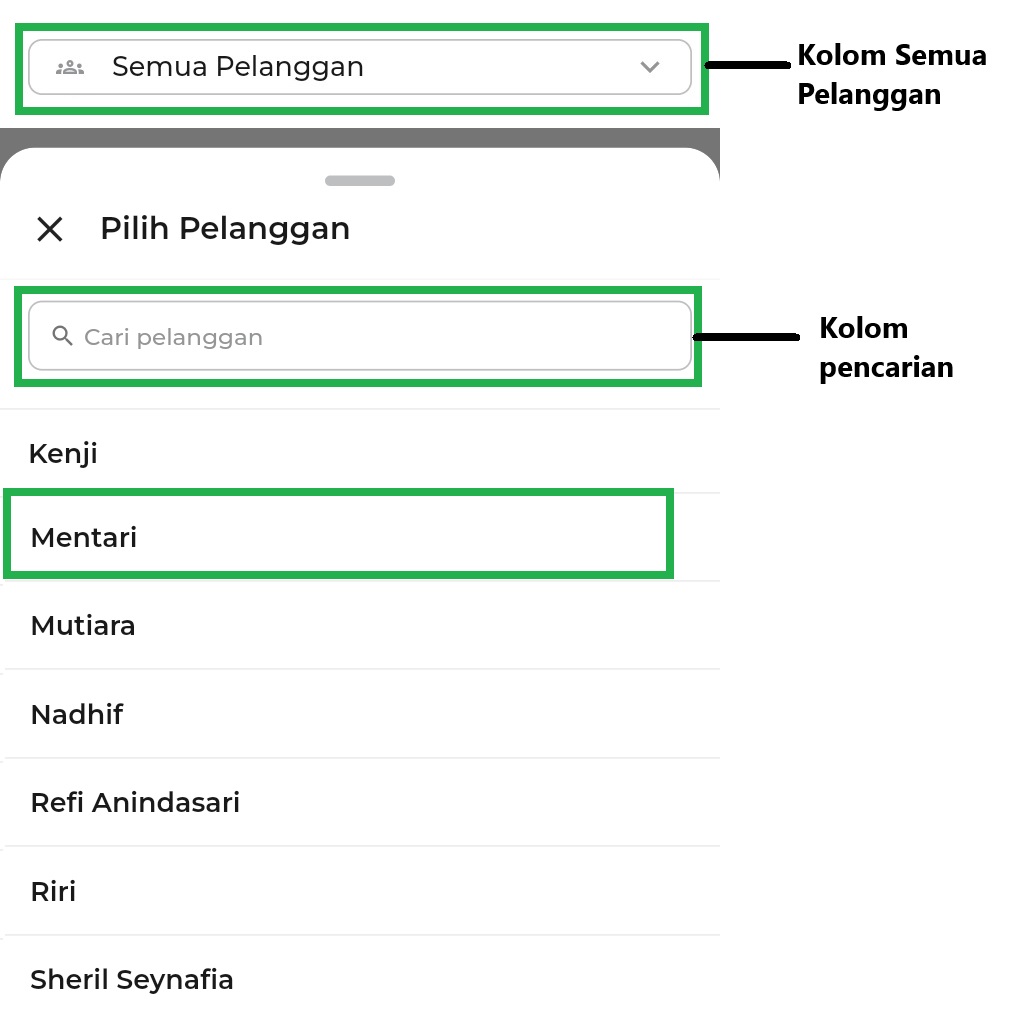
Berikut merupakan contoh tampilan laporan penjualan barang berpoin dengan nama pelanggan “Mentari”.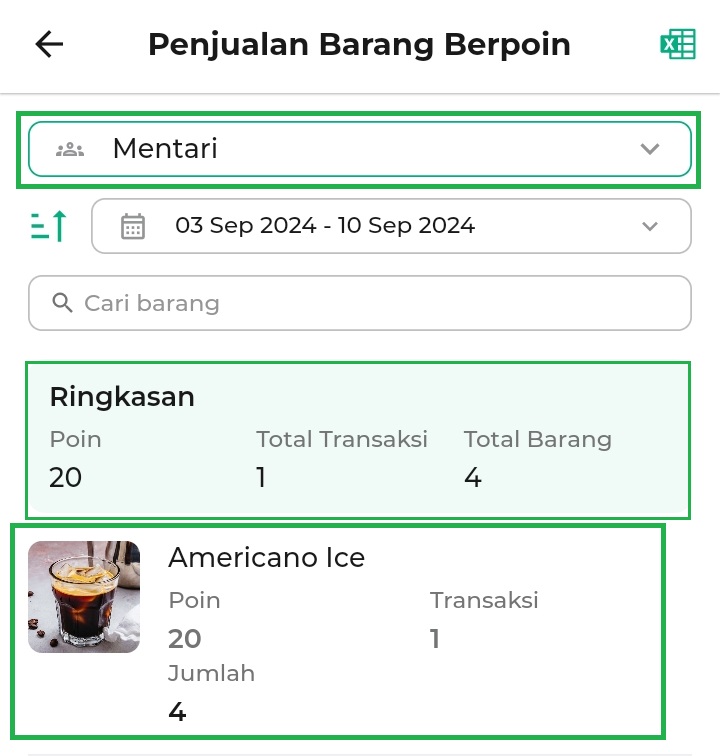
- Selanjutnya, Anda dapat mengurutkan laporan penjualan barang berpoin dengan cara memilih opsi yang disediakan oleh sistem, opsi tersebut diantaranya Nama Barang, Poin dan Transaksi. Berikut penjelasan dari beberapa opsi tersebut.
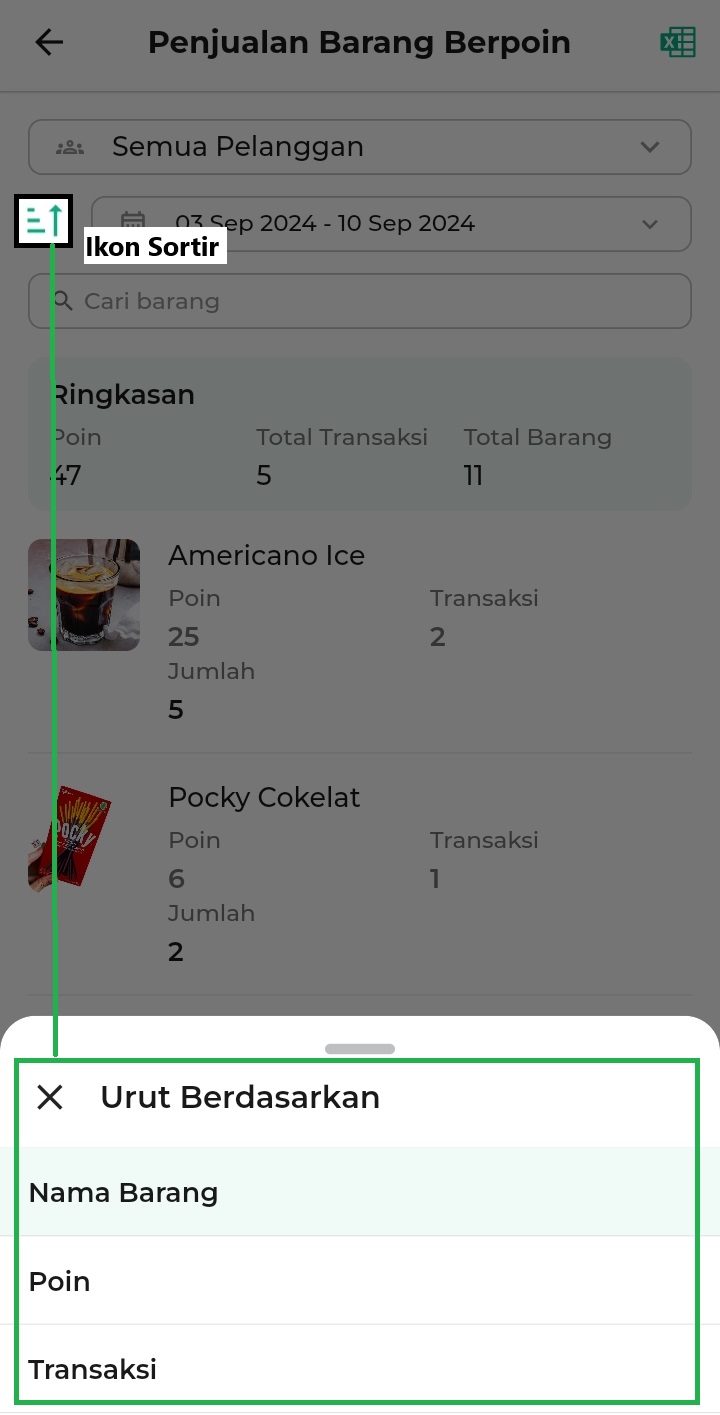
- Nama Barang
Laporan penjualan barang berpoin dapat diurutkan berdasarkan nama barang dengan cara klik ikon sortir, lalu pilih opsi Nama Barang. Sistem akan menampilkan laporan penjualan barang berpoin dengan nama barang yang sudah diurutkan sesuai abjad (A > Z), berikut merupakan contoh tampilannya.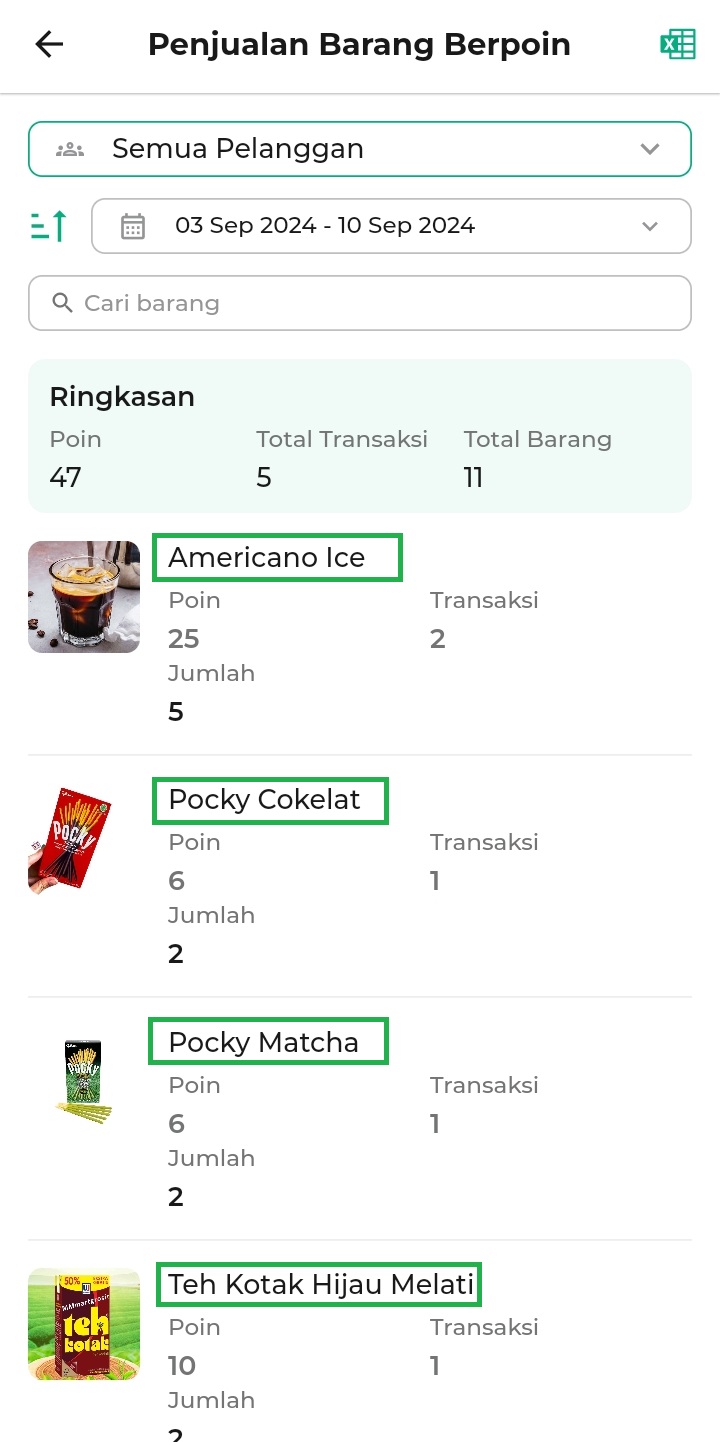
- Poin
Laporan penjualan barang berpoin dapat diurutkan berdasarkan jumlah poin yang diperoleh dari transaksi penjualan dengan cara klik ikon sortir, lalu pilih opsi Poin. Sistem akan menampilkan laporan penjualan barang berpoin dengan poin yang sudah diurutkan dari jumlah terbesar ke terkecil, berikut merupakan contoh tampilannya.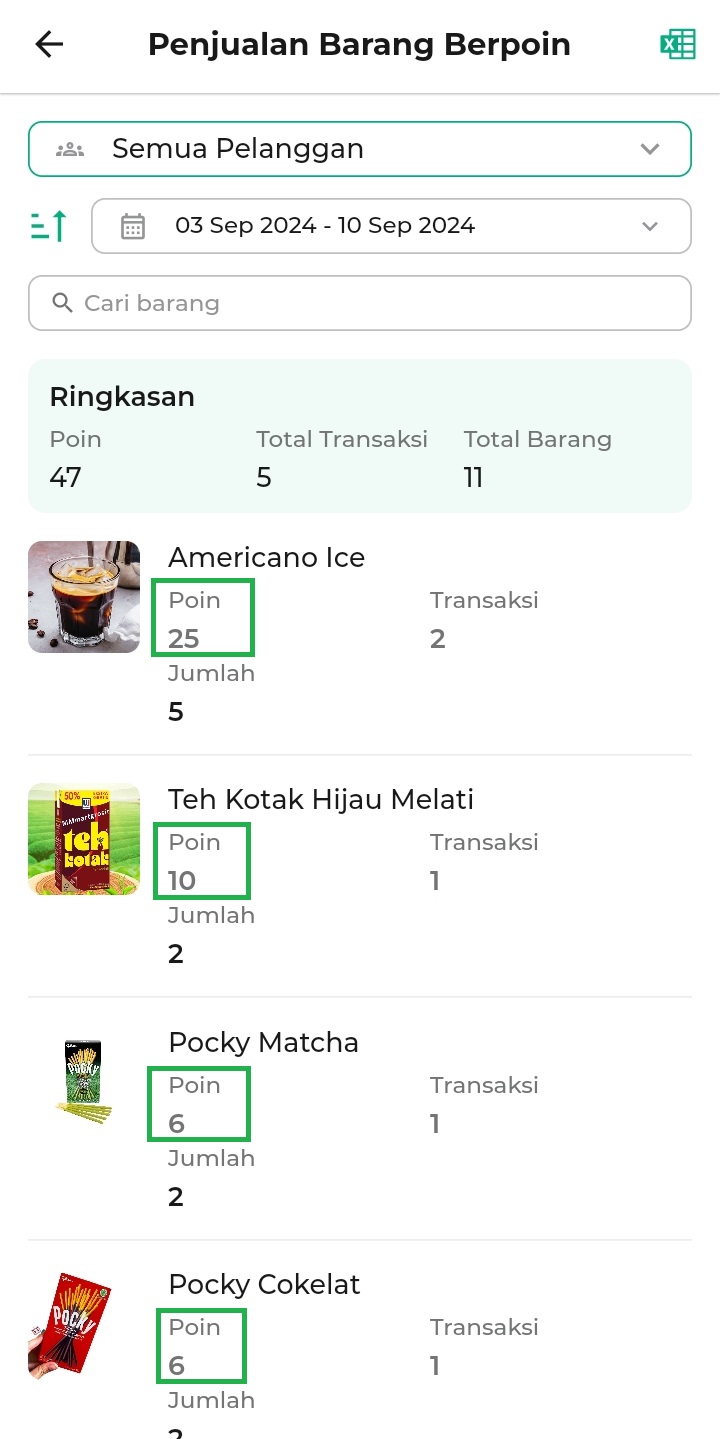
- Transaksi
Laporan penjualan barang berpoin dapat diurutkan berdasarkan jumlah transaksi yang ditampilkan dalam rentang waktu 7 hari terakhir dengan cara klik ikon sortir, lalu pilih opsi Transaksi. Sistem akan menampilkan laporan penjualan barang berpoin, berikut merupakan contoh tampilannya.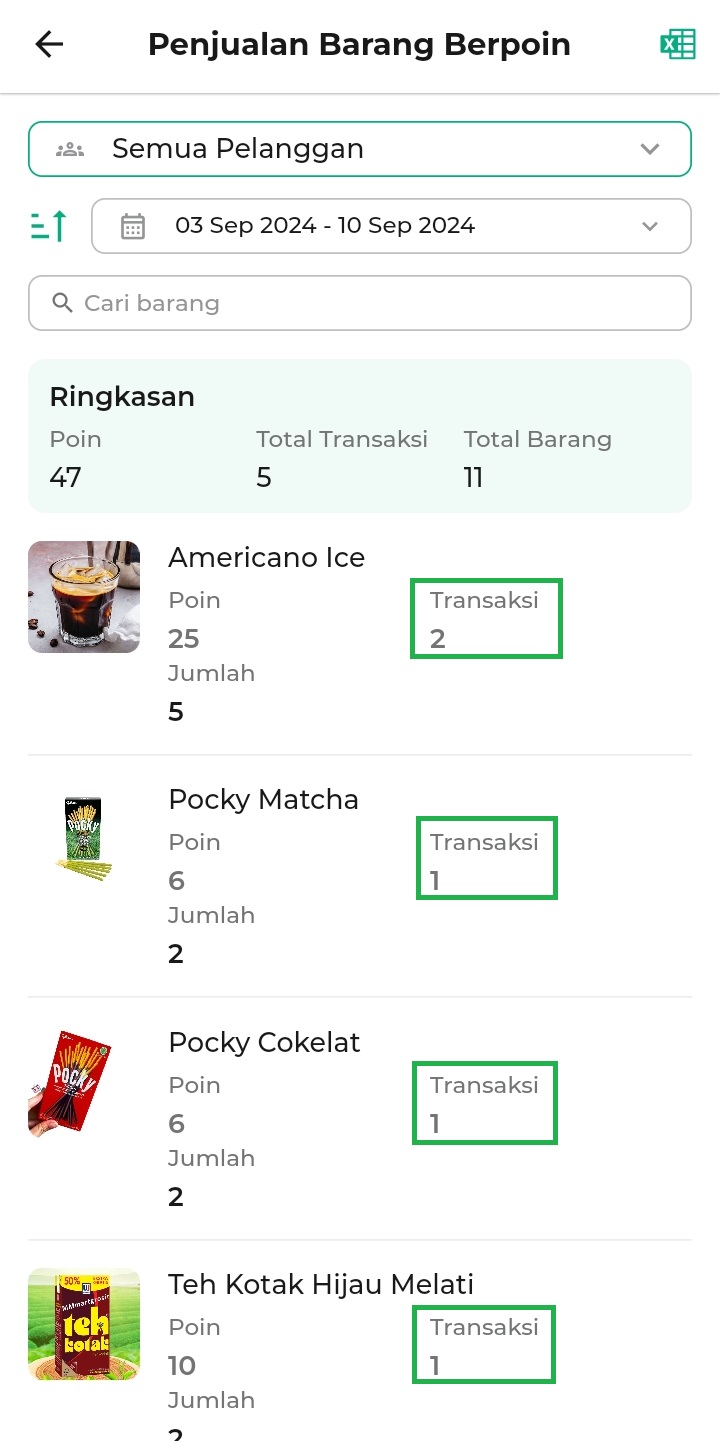
- Nama Barang
- Pada halaman laporan penjualan barang berpoin Anda dapat melakukan filter/menyaring data laporan berdasarkan tanggal dengan cara klik kolom filter tanggal, lalu pilih tanggal atau opsi periode yang diinginkan. Jika sudah, klik tombol Ok.
Contoh, Karis ingin melihat data laporan penjualan barang berpoin di tanggal 27 – 31 Mei 2024.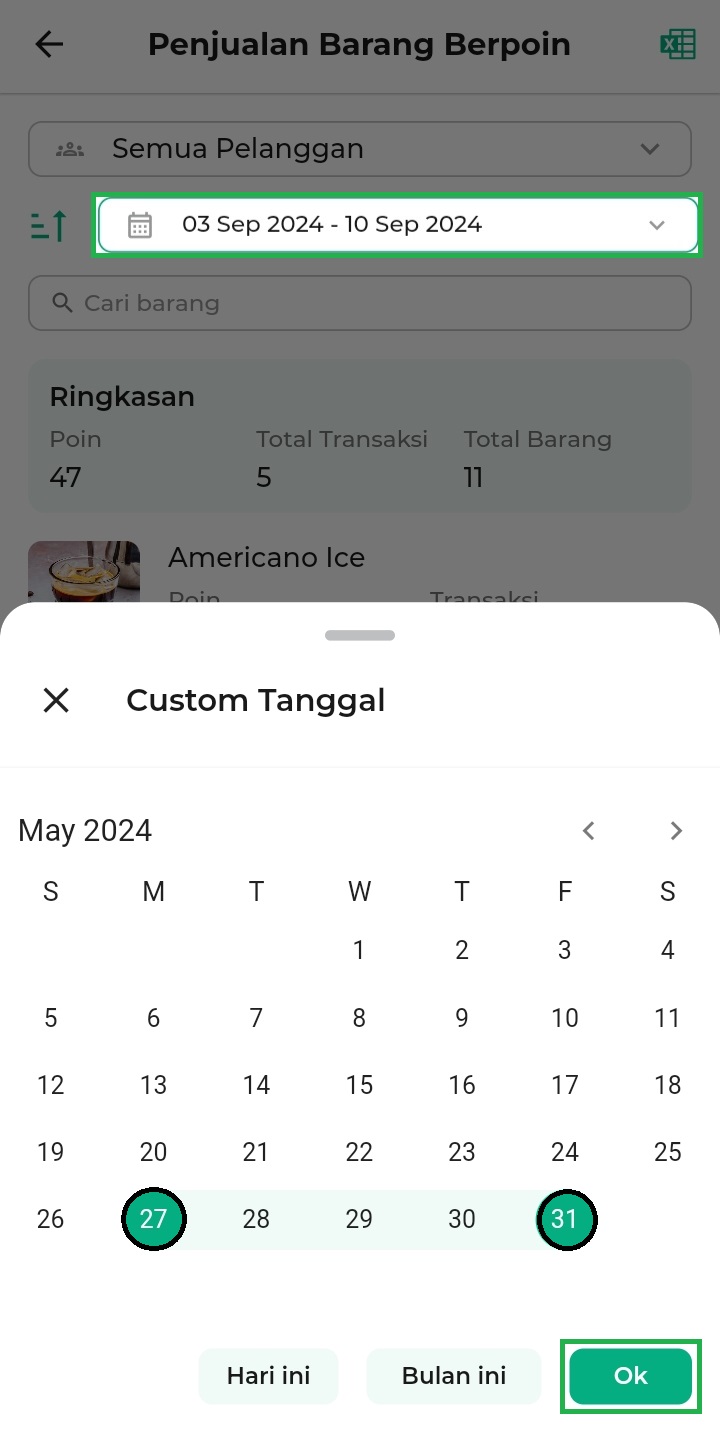
Berikut merupakan tampilan hasil laporan berdasarkan tanggal yang telah dipilih oleh Karis.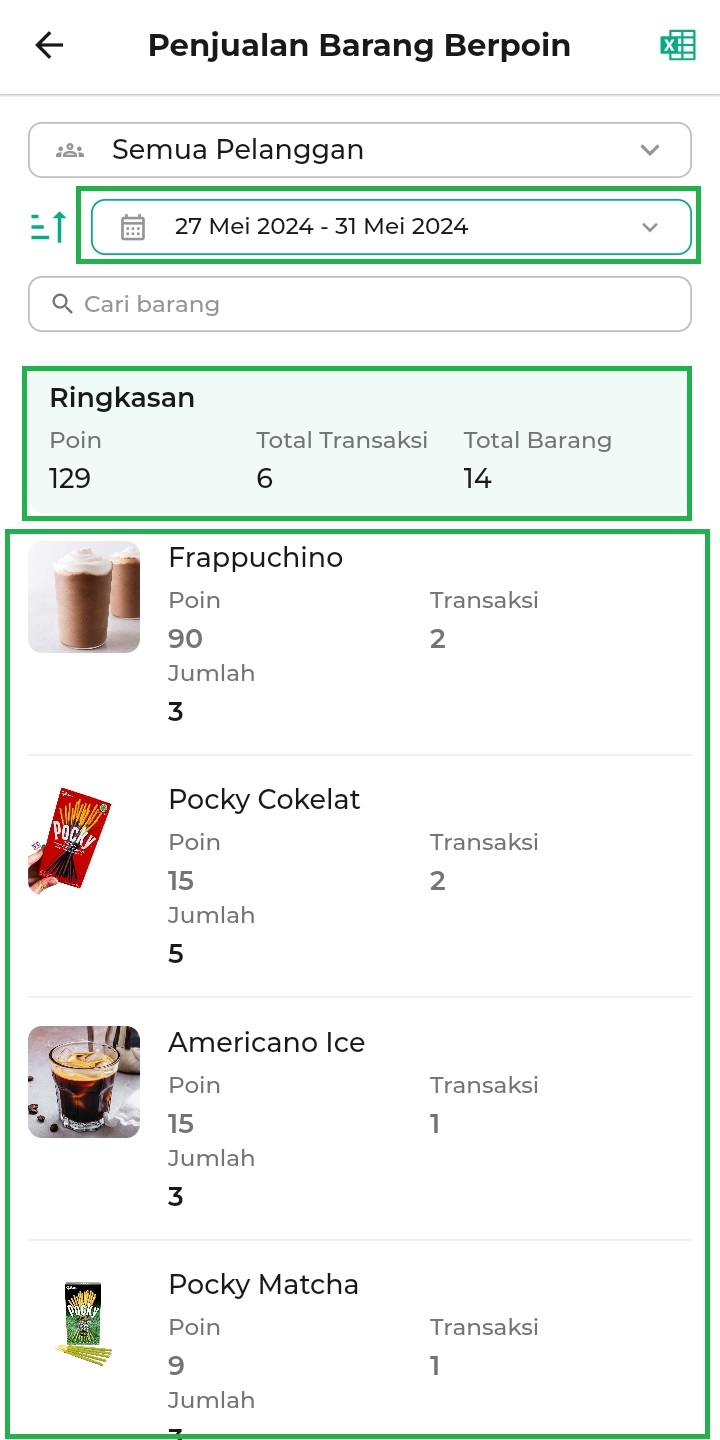
- Klik kolom Pencarian dan ketik nama barang untuk melakukan pencarian barang yang Anda inginkan.
Misalnya, Karis ingin mencari barang “Teh Kotak Hijau Melati”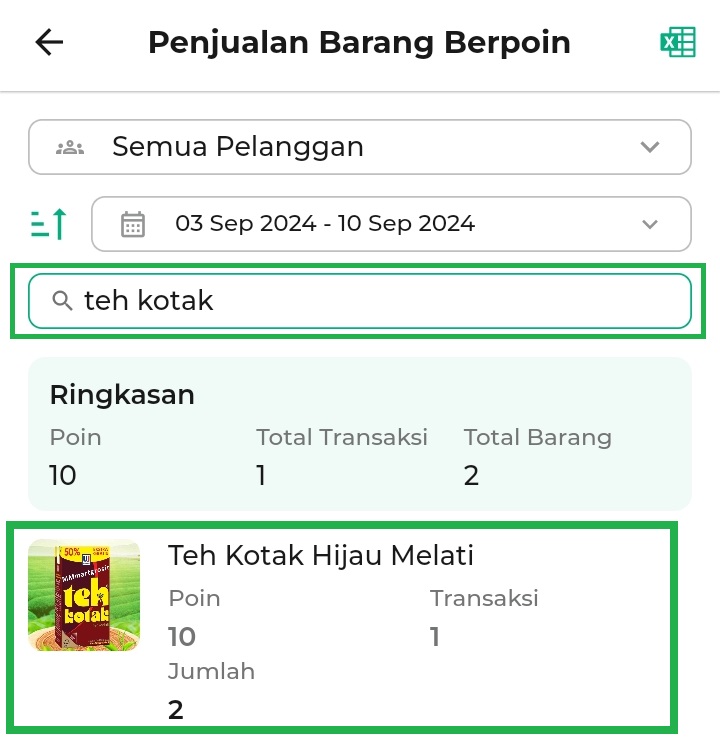
- Anda dapat melakukan download (export) laporan dalam format excel dengan cara klik ikon dokumen yang ada di sebelah pojok kanan atas.
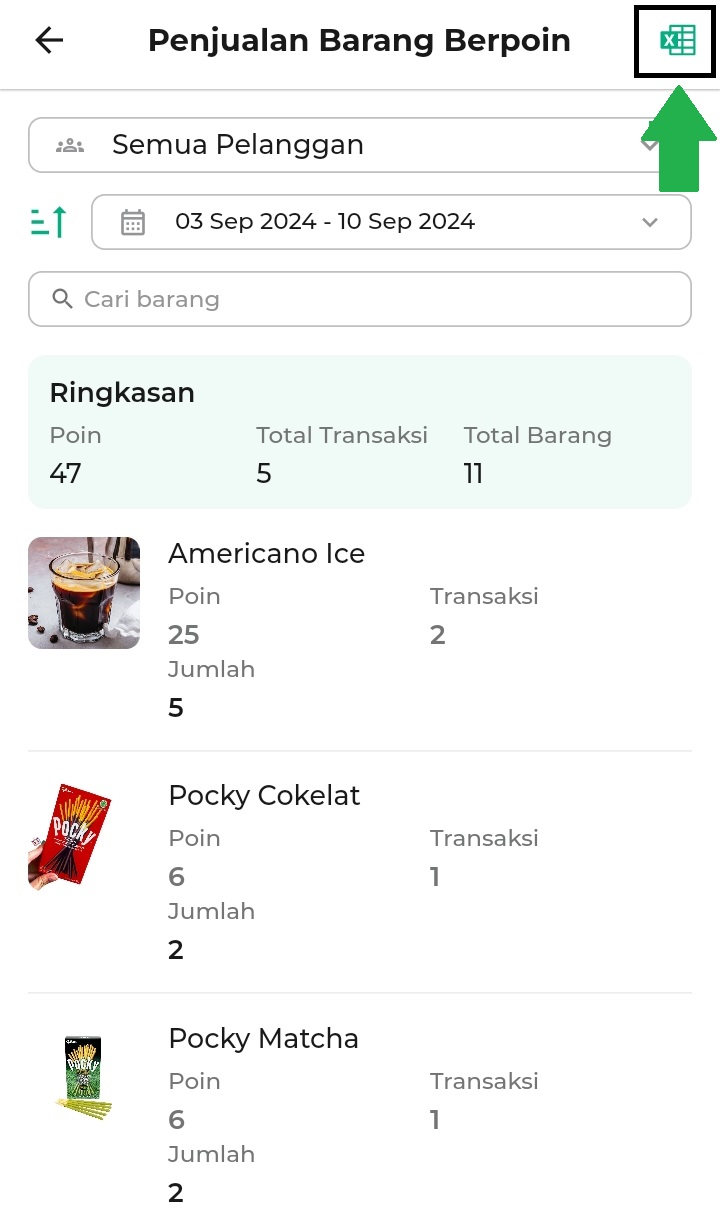
Sistem akan menampilkan notifikasi bahwa ekspor data berhasil dan secara otomatis menyimpan laporan penjualan barang berpoin dalam format Excel di perangkat Anda.
3.2. Kasir Pintar Dashboard (Desktop)
Berikut merupakan panduan untuk mengakses laporan Penjualan Barang Berpoin di aplikasi Kasir Pintar Dashboard versi Desktop:
- Login menggunakan akun kasir pintar pada aplikasi kasir pintar dashboard
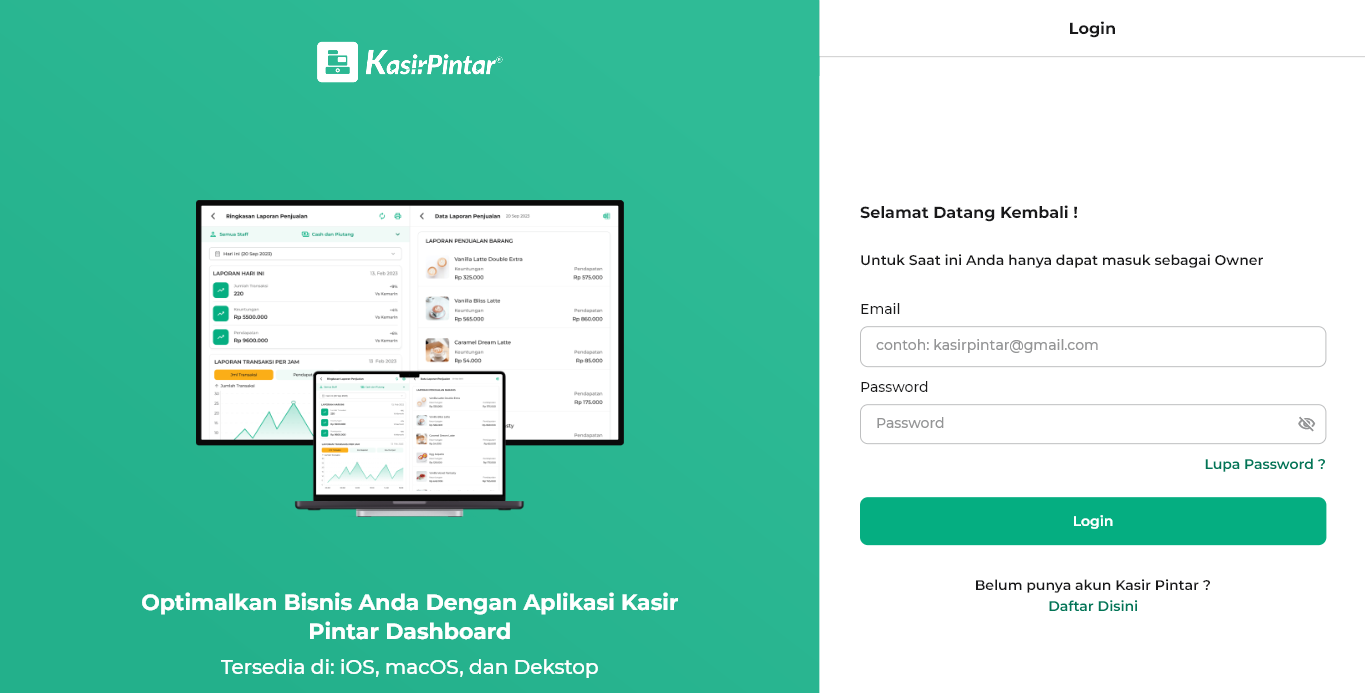
- Klik ikon garis tiga yang ada di sebelah pojok kiri atas untuk membuka menu sidebar. Jika menu sidebar sudah terbuka pilih menu Laporan.
*Catatan: Langkah ini bisa Anda gunakan apabila Anda tidak sedang berada di menu Laporan.
- Apabila Anda sudah berada di halaman Laporan, klik submenu Poin. Kemudian, pilih opsi Penjualan Barang Berpoin.
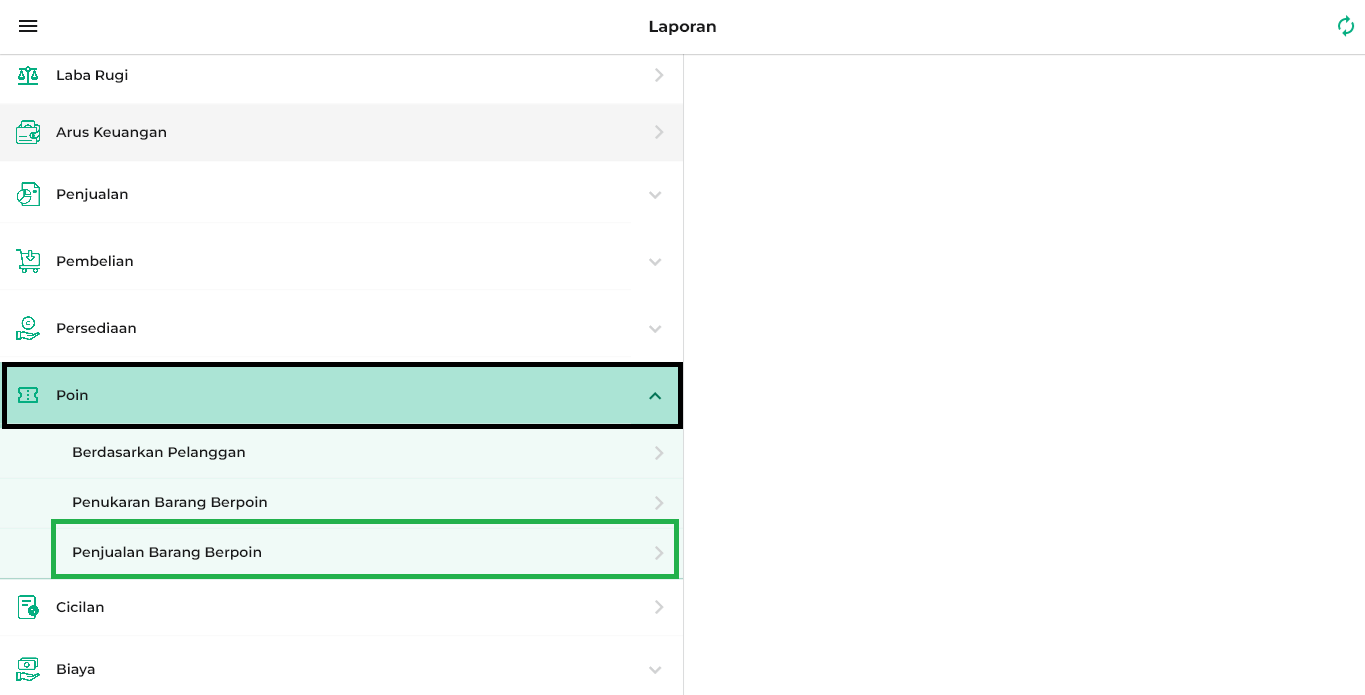
- Sistem akan menampilkan default halaman Laporan Penjualan Barang Berpoin dari semua pelanggan dalam rentang waktu 7 hari terakhir. Selain itu, ditampilkan juga Rangkuman informasi total poin, total transaksi dan total barang.
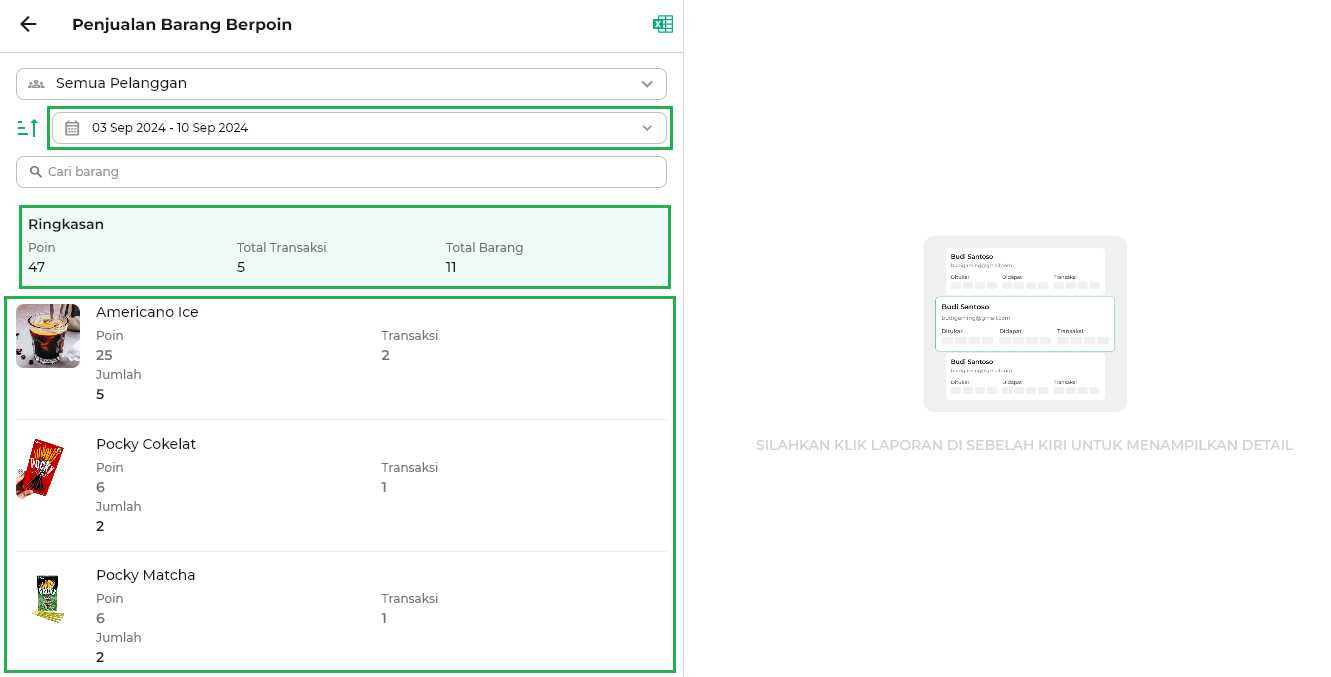
- Klik kolom semua pelanggan untuk menyaring data laporan penjualan barang berpoin berdasarkan nama pelanggan. Lalu, pilih langsung nama pelanggan atau ketik nama pelanggan melalui kolom pencarian yang diinginkan.
Contoh, Karis ingin mencari laporan dengan nama pelanggan “Mentari”.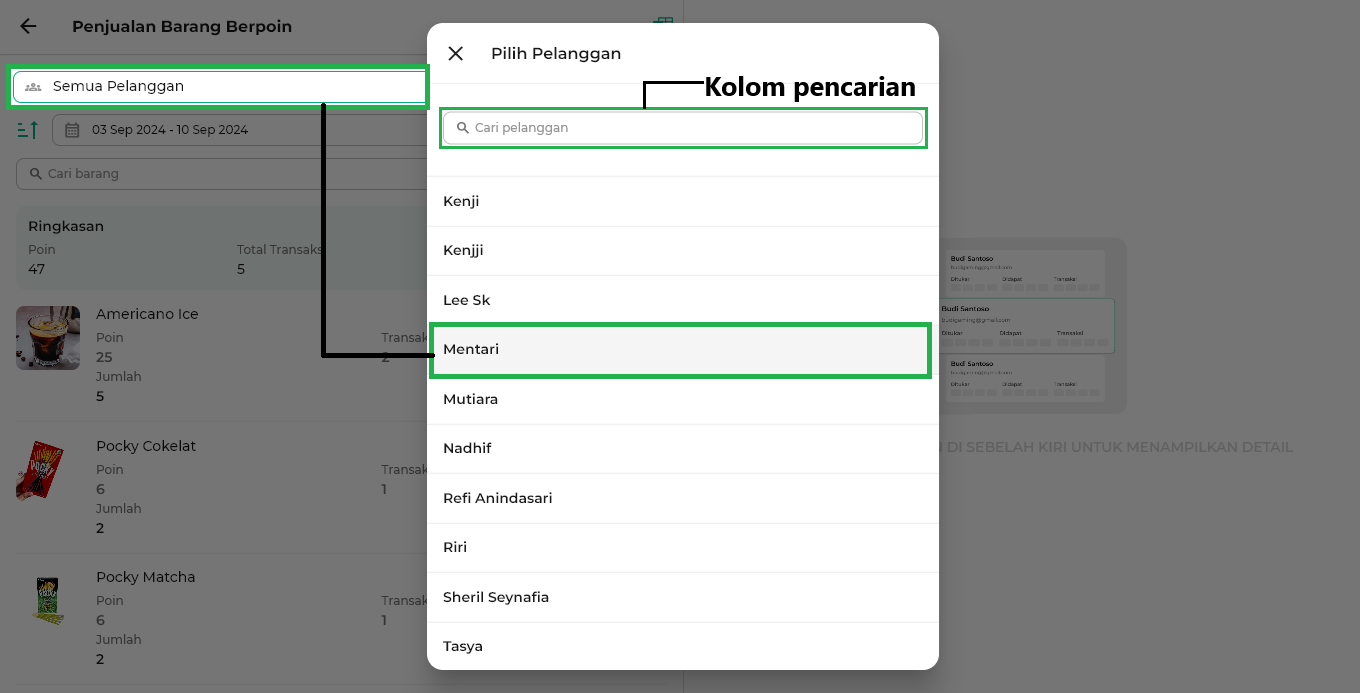
Berikut merupakan contoh tampilan laporan penjualan barang berpoin dengan nama pelanggan “Mentari”.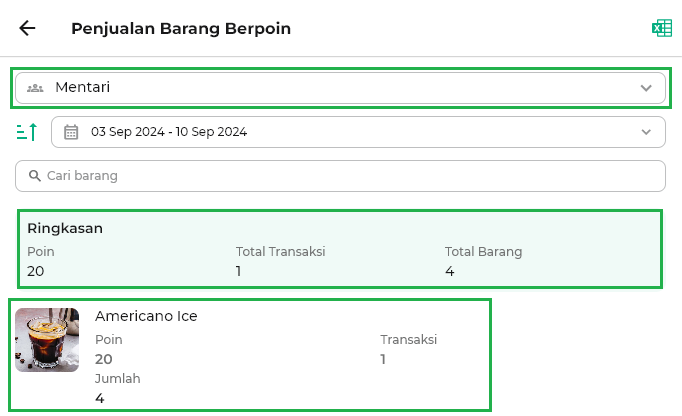
- Selanjutnya, Anda dapat mengurutkan laporan penjualan barang berpoin dengan cara memilih opsi yang disediakan oleh sistem, opsi tersebut diantaranya Nama Barang, Poin dan Transaksi. Berikut penjelasan dari beberapa opsi tersebut.
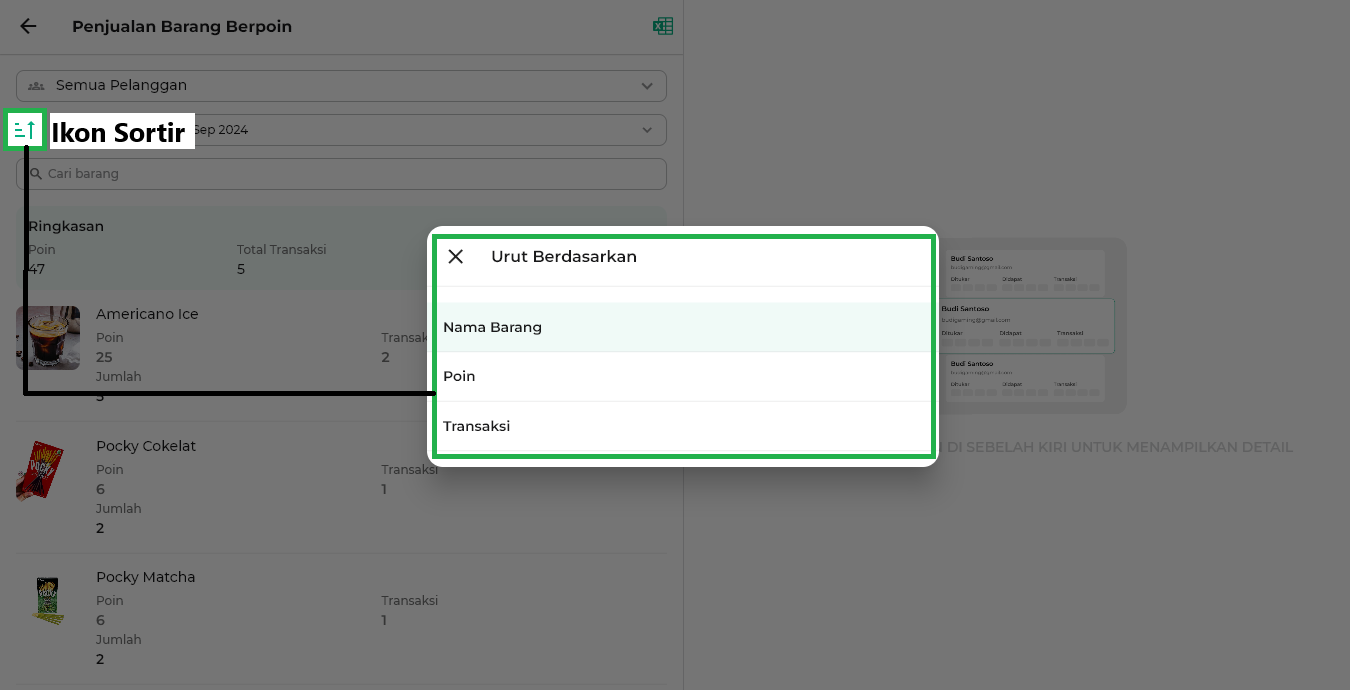
- Nama Barang
Laporan penjualan barang berpoin dapat diurutkan berdasarkan nama barang dengan cara klik ikon sortir, lalu pilih opsi Nama Barang. Sistem akan menampilkan laporan penjualan barang berpoin dengan nama barang yang sudah diurutkan sesuai abjad (A > Z), berikut merupakan contoh tampilannya.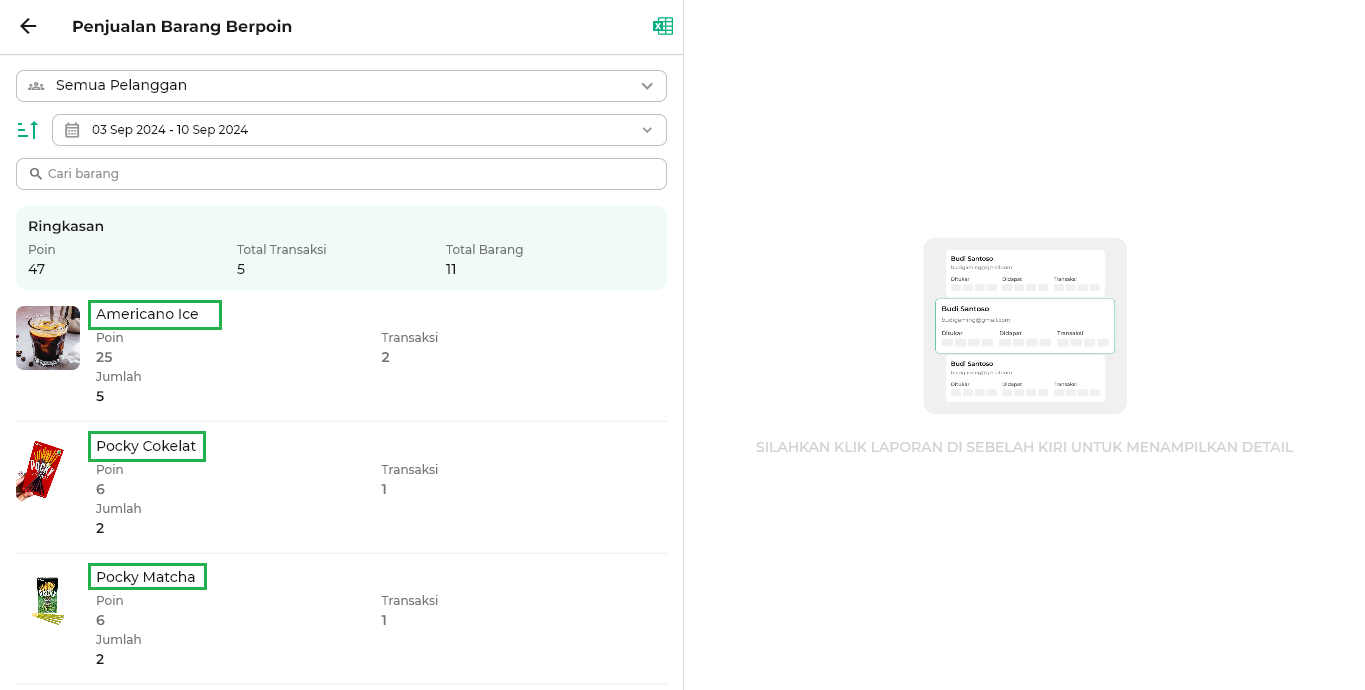
- Poin
Laporan penjualan barang berpoin dapat diurutkan berdasarkan jumlah poin yang diperoleh dari transaksi penjualan dengan cara klik ikon sortir, lalu pilih opsi Poin. Sistem akan menampilkan laporan penjualan barang berpoin dengan poin yang sudah diurutkan dari jumlah terkecil ke terbesar, berikut merupakan contoh tampilannya.
- Transaksi
Laporan penjualan barang berpoin dapat diurutkan berdasarkan jumlah transaksi yang ditampilkan dalam rentang waktu 7 hari terakhir dengan cara klik ikon sortir, lalu pilih opsi Transaksi. Sistem akan menampilkan laporan penjualan barang berpoin, berikut merupakan contoh tampilannya.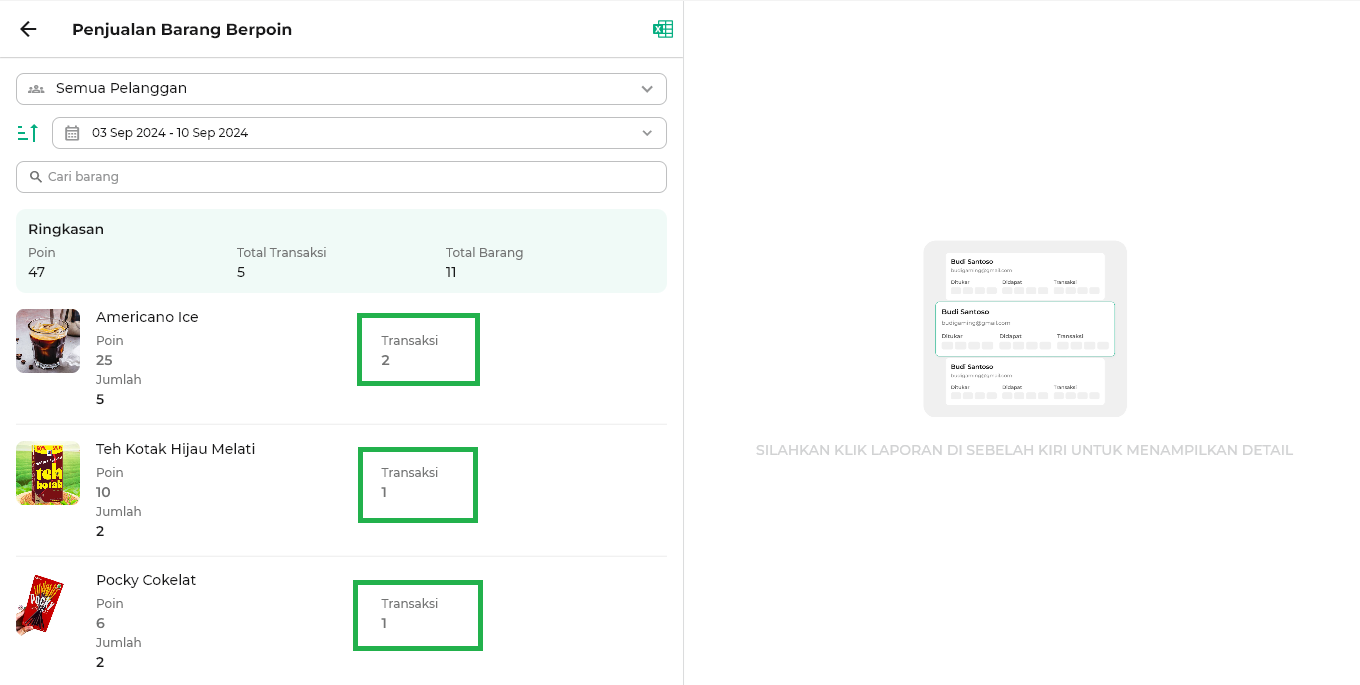
- Nama Barang
- Pada halaman laporan penjualan barang berpoin Anda dapat melakukan filter/menyaring data laporan berdasarkan tanggal dengan cara klik kolom filter tanggal, lalu pilih tanggal atau opsi periode yang diinginkan dan klik Ok.
Contohnya, Karis ingin melihat data laporan penjualan barang berpoin di periode Bulan ini.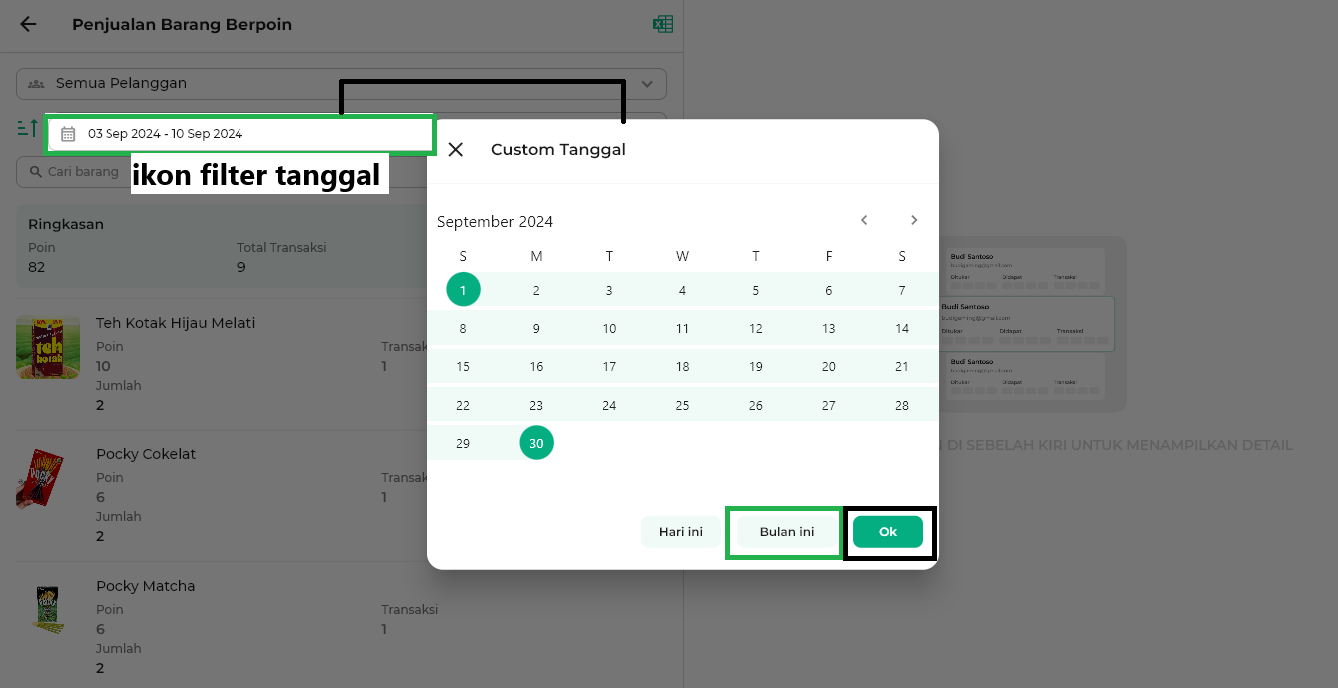
- Klik kolom Pencarian dan ketik nama barang untuk melakukan pencarian barang yang Anda inginkan.
Misalnya, Karis ingin mencari barang “Teh Kotak Hijau Melati”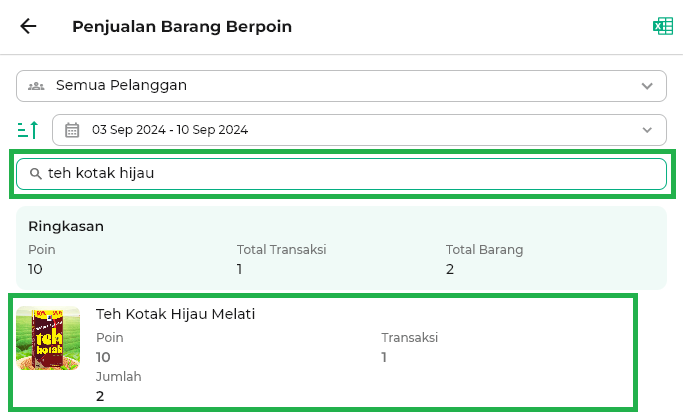
- Anda dapat melakukan download (export) laporan dalam format excel dengan cara klik ikon dokumen yang ada di sebelah pojok kanan atas.
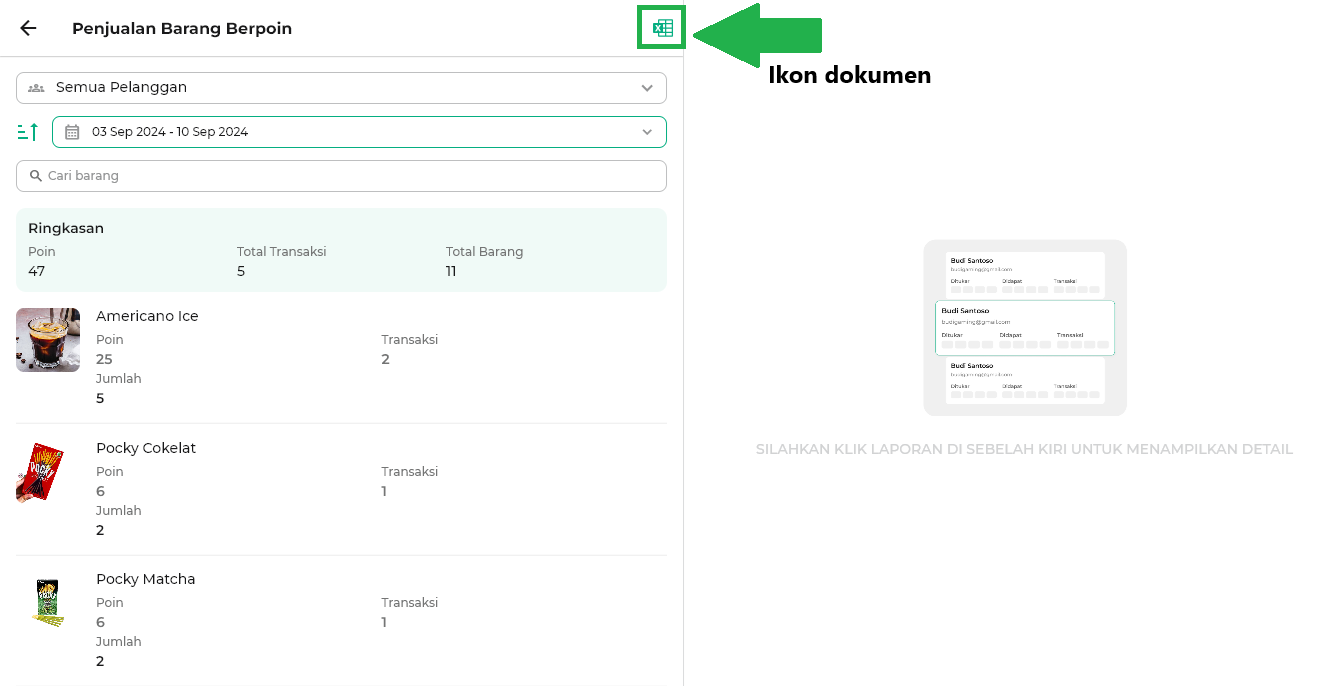
Setelah itu, sistem akan secara otomatis menyimpan dokumen laporan penjualan barang berpoin dalam bentuk excel seperti pada tampilan berikut.